Page 1
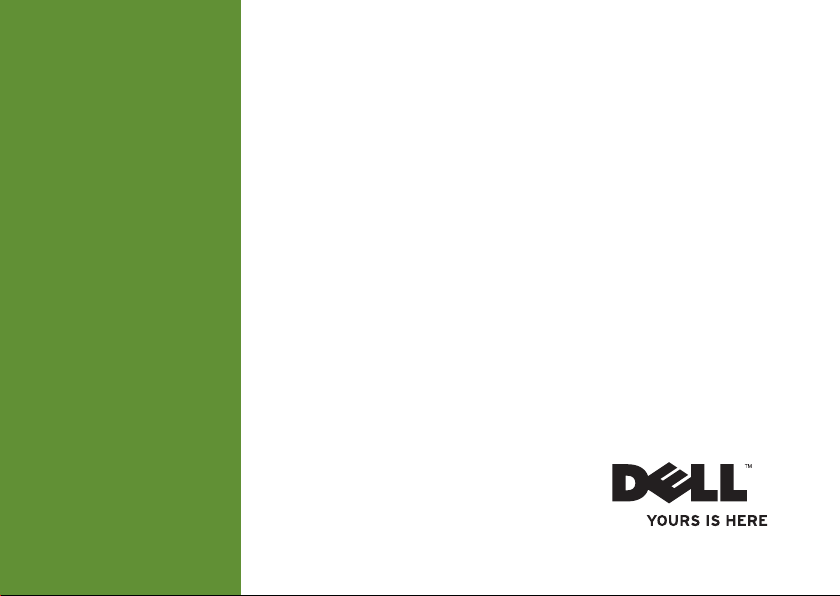
INSPIRON
KURULUM KILAVUZU
™
Page 2
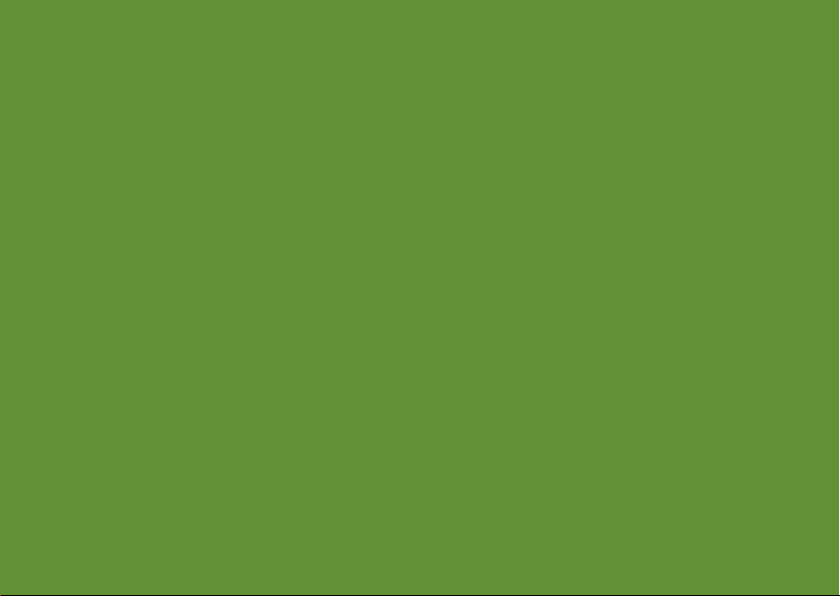
Page 3
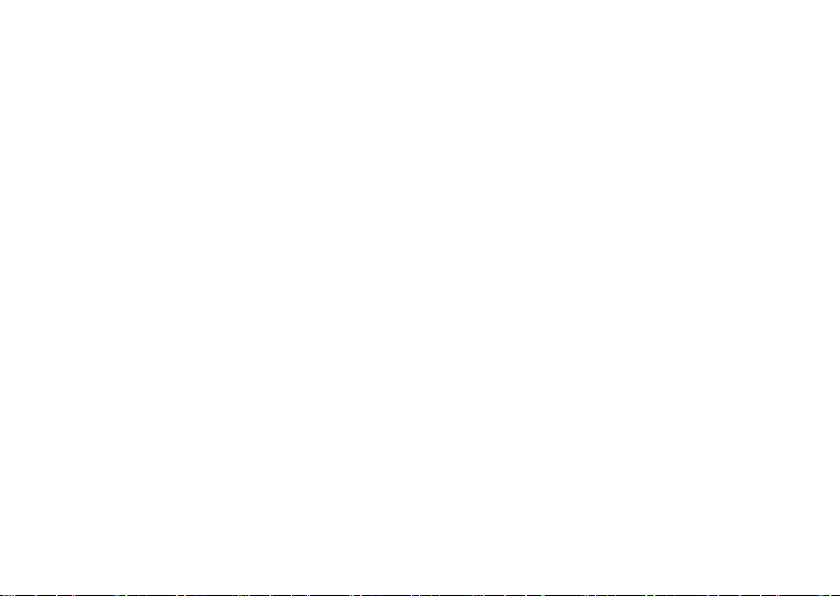
INSPIRON
KURULUM KILAVUZU
Tescilli Model: W01B Tescilli Tip: W01B001
™
Page 4
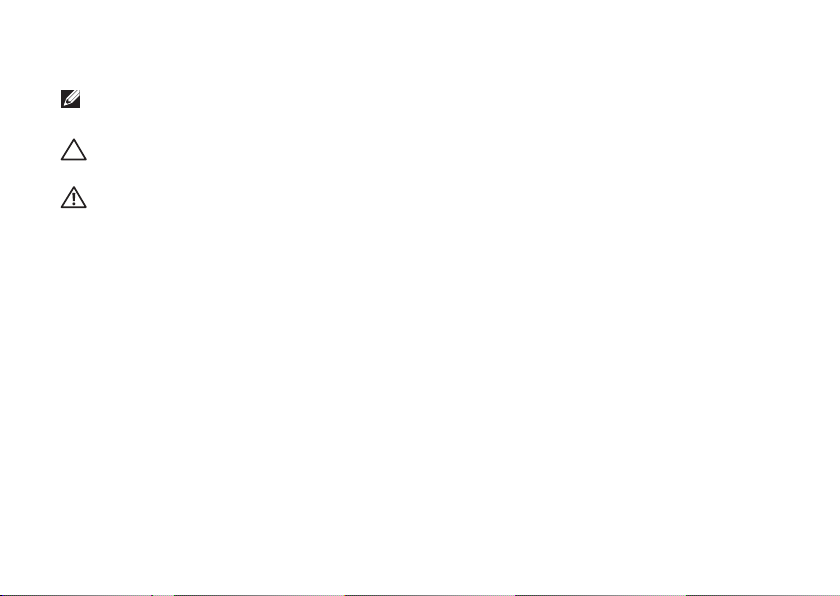
Not, Dikkat ve Uyarılar
NOT: NOT, bilgisayarınızdan daha iyi şekilde yararlanmanızı sağlayan önemli bilgiler
verir.
DİKKAT: DİKKAT, donanımda olabilecek hasarları ya da veri kaybını belirtir ve bu
sorunun nasıl önleneceğini anlatır.
UYARI: UYARI, meydana gelebilecek olası maddi hasar, kişisel yaralanma veya
ölüm tehlikesi anlamına gelir.
Bir Dell™ n Serisi bilgisayar satın aldıysanız, bu belgede yer alan Microsoft® Windows® işletim sistemi
başvuruları geçerli değildir.
__________________
Bu belgedeki bilgiler önceden bildirilmeksizin değiştirilebilir.
© 2009 Dell Inc. Tüm hakları saklıdır.
Dell Inc.'nin yazılı izni olmadan bu materyallerin herhangi bir şekilde çoğaltılması kesinlikle yasaktır.
Bu metinde kullanılan ticari markalar: Dell, DELL logosu, Inspiron, YOURS IS HERE ve DellConnect Dell
Inc.'in tescilli markalarıdır; Intel, Pentium ve Celeron ABD ve/veya diğer ülkelerde Intel Corporation'ın tescilli
ticari markası, Core ise ticari markasıdır; Microsoft ve Windows ABD ve/veya diğer ülkelerde Microsoft
Corporation'ın tescilli ticari markalarıdır; Bluetooth Bluetooth SIG, Inc.şirketinin sahip olduğu tescilli bir ticari
markadır ve Dell tarafından lisanslı olarak kullanılmaktadır.
Bu belgede, marka ve adların sahiplerine ya da ürünlerine atıfta bulunmak için başka ticari marka ve ticari
adlar kullanılabilir. Dell Inc. kendine ait olanların dışındaki ticari markalar ve ticari isimlerle ilgili hiçbir mülkiyet
hakkı olmadığını beyan eder.
Eylül 2009 P/N N3DCT Rev. A00
Page 5
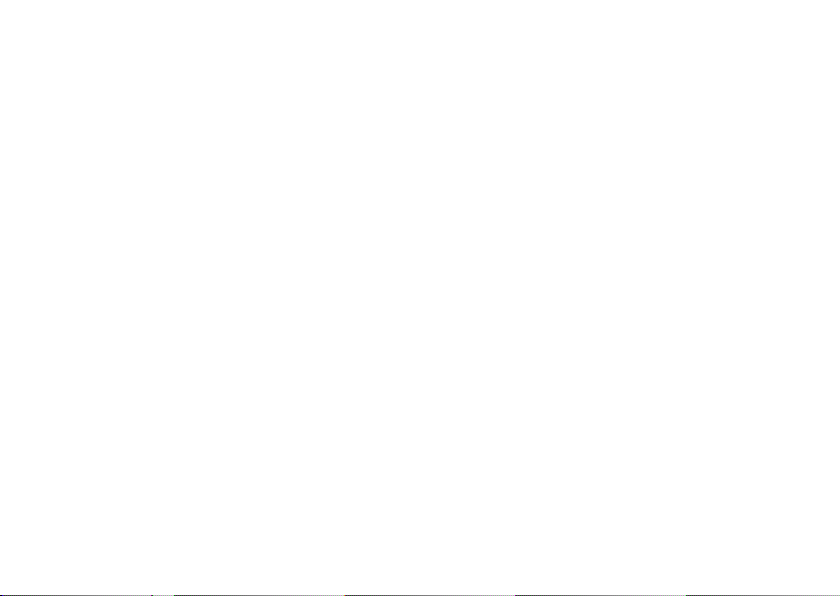
İçindekiler
Inspiron One Aygıtınızı Kurma ......5
Bilgisayarınızı Kurmadan Önce ........5
Klavyeyi ve Fareyi bağlama ...........6
Güç Kablosunu bağlayın .............7
Ağ kablosunu Takma (İsteğe bağlı) .....8
Bilgisayar Altlığını Ayarlama..........10
Güç Düğmesine Basın .............. 11
Microsoft Windows 7 Kurulumu . . . . . . . 12
Internet'e Bağlanın (İsteğe Bağlı)......13
Inspiron One Aygıtınızı Kullanma ...16
Sağdan Görünüm Özellikleri .........16
Sağ Panel Düğmeleri ve
Konnektörleri .....................18
Soldan Görünüm Özellikleri ..........20
Optik Disk Sürücüyü Kullanma........22
Arkadan Görünüm Özellikleri .........24
Arka Panel Konnektörleri ............26
Ekran Özellikleri ...................28
Dokunmatik Ekran'ı (İsteğe bağlı)
Kullanma ........................30
Yazılım Özellikleri..................33
Sorunları Çözme.................36
Dokunmatik Ekran Sorunları .........36
Sesli Uyarı Kodları .................38
Ağ Sorunları ......................39
Güç Sorunları.....................40
Bellek Sorunları ...................41
Kilitlenmeler ve Yazılım Sorunları .....42
Destek Araçlarını Kullanma........44
Dell Destek Merkezi ................44
Sistem İletileri.....................45
3
Page 6
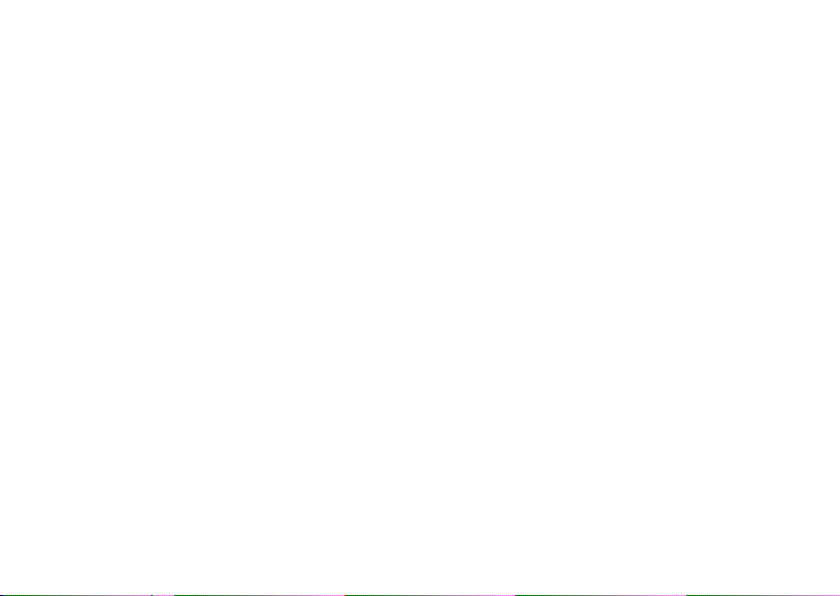
İçindekiler
Donanım Sorun Giderici.............47
Dell Diagnostics ..................47
İşletim Sisteminizi Geri
Yükleme ..................... 52
System Restore (Sistem Geri
Yükleme)...................... 53
Dell Factory Image Restore ........ 54
İşletim Sistemini Yeniden
Yükleme ......................57
Yardım Alma.................. 59
Teknik Destek ve Müşteri
Hizmetleri ..................... 61
DellConnect ................... 61
Çevrimiçi Hizmetler ..............62
Sipariş Durumu Otomatik Yanıt
Hizmeti ....................... 63
Ürün Bilgileri ................... 63
4
Garanti Altındaki ya da Kredi İle
Satın Alınan Ürünleri Onarım İçin
Gönderme ..................... 64
Aramadan Önce ................ 65
Dell'e Başvurma ................ 67
Daha Fazla Bilgi ve Kaynak
Bulma ....................... 68
Temel Özellikler ............... 70
Ek .......................... 74
Macrovision Ürün Bildirimi ......... 74
NOM veya Meksika Resmi
Standartları hakkında bilgi
(Sadece Meksika için) ............75
Dizin ........................ 76
Page 7
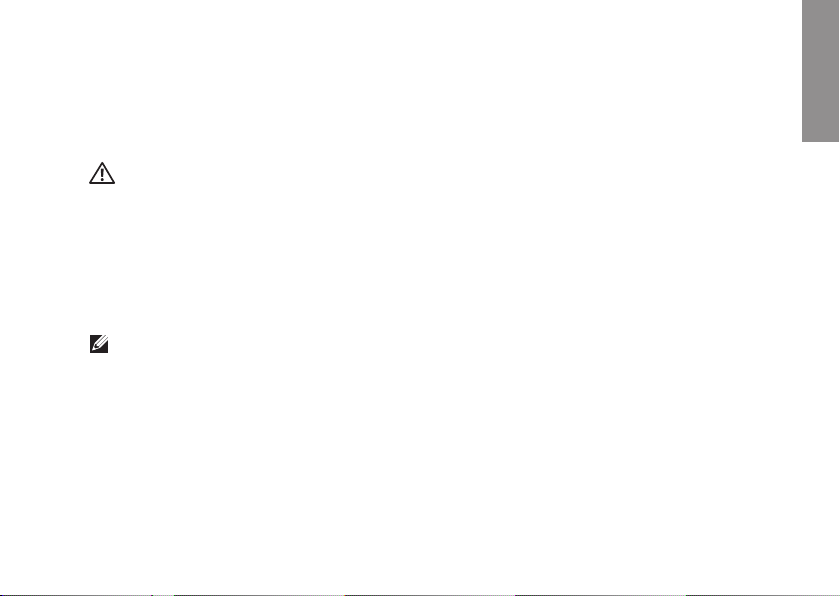
Inspiron One Aygıtınızı Kurma
INSPIRON
Bu bölümde Inspiron™ One 19T aygıtınızın
kurulması ile ilgili bilgiler verilmektedir.
UYARI: Bu bölümdeki yordamları
gerçekleştirmeye başlamadan önce,
bilgisayarınızla birlikte gelen güvenlik
bilgilerini okuyun. Ek güvenlik en iyi
uygulama bilgileri için www.dell.com/
regulatory_compliance adresindeki
Regulatory Compliance (Yasal
Uygunluk) Ana Sayfasına bakın.
NOT: Bilgisayarınızın Servis Etiketi
bilgisayarınızın arka tarafına
konumlandırılmıştır. Dell Destek
web sitesine eriştiğinizde veya
teknik desteğe başvurduğunuzda
bilgisayarınızı tanımlamak için bu kodu
kullanın.
Bilgisayarınızı Kurmadan Önce
Bilgisayarınızı yerleştirirken, güç kaynağı
ile sağ taraftaki kontrollere ve bağlantılara
kolayca erişebildiğinizden, havalandırmanın
yeterli olduğundan ve bilgisayarınızın
yerleştirildiği yüzeyin düz olduğundan emin
olun.
Inspiron One aygıtınızın çevresindeki hava
akışının engellenmesi, aşırı ısınmasına
neden olabilir. Bilgisayarın aşırı ısınmasını
önlemek için bilgisayarın arka tarafında
en az 10,2 cm (4 inç) ve diğer taraflarda
da minimum 5,1 cm (2 inç) aralık
bırakıldığından emin olun. Açık olduğu
sırada, bilgisayarınızı asla dolap ya da
çekmece gibi kapalı bir yere koymamalısınız.
5
Page 8
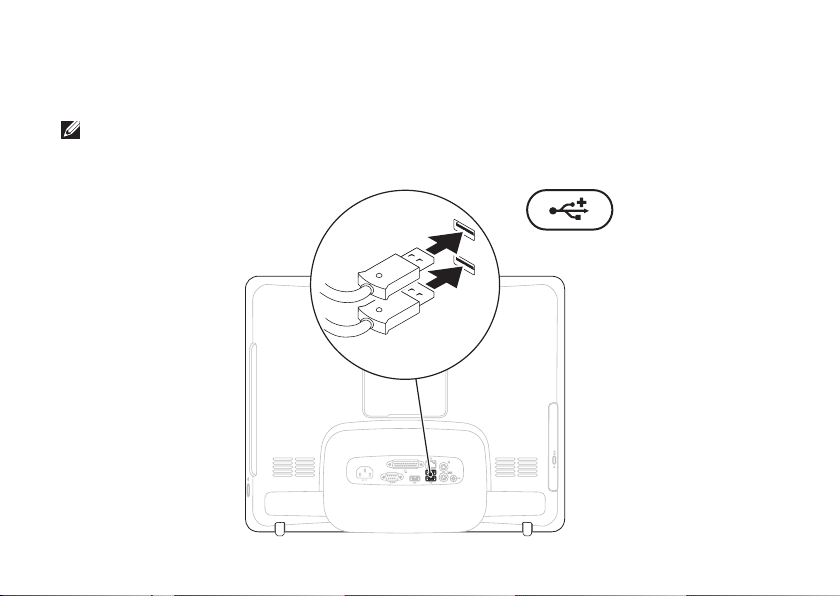
Inspiron One Aygıtınızı Kurma
Klavyeyi ve Fareyi bağlama
USB klavyenizi ve farenizi bilgisayardaki USB konnektörlerine bağlayın.
NOT: Bilgisayarınızla birlikte kablosuz klavye ve fare satın aldıysanız USB alıcısını
USB konnektörüne bağlayın. Daha fazla bilgi için, klavye ve farenizle birlikte
gönderilen belgelere bakın.
6
Page 9
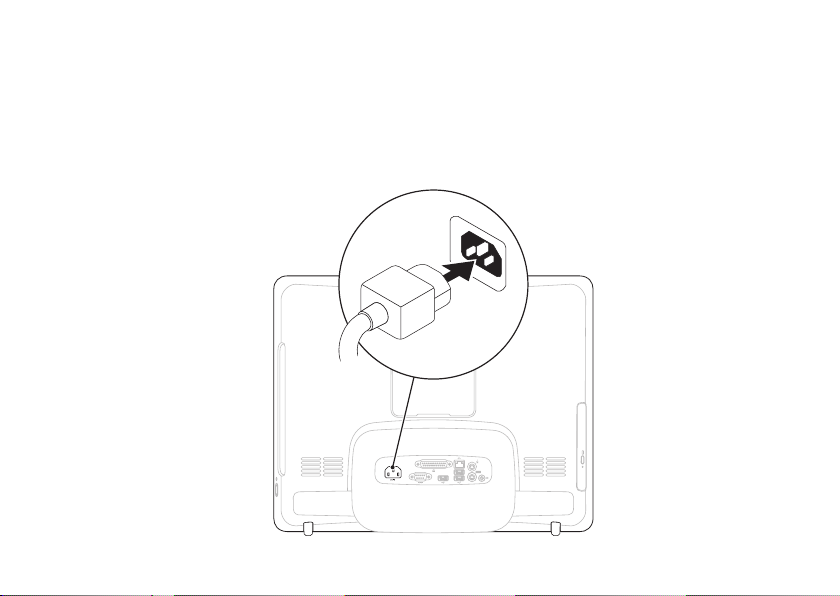
Güç Kablosunu bağlayın
Inspiron One Aygıtınızı Kurma
7
Page 10
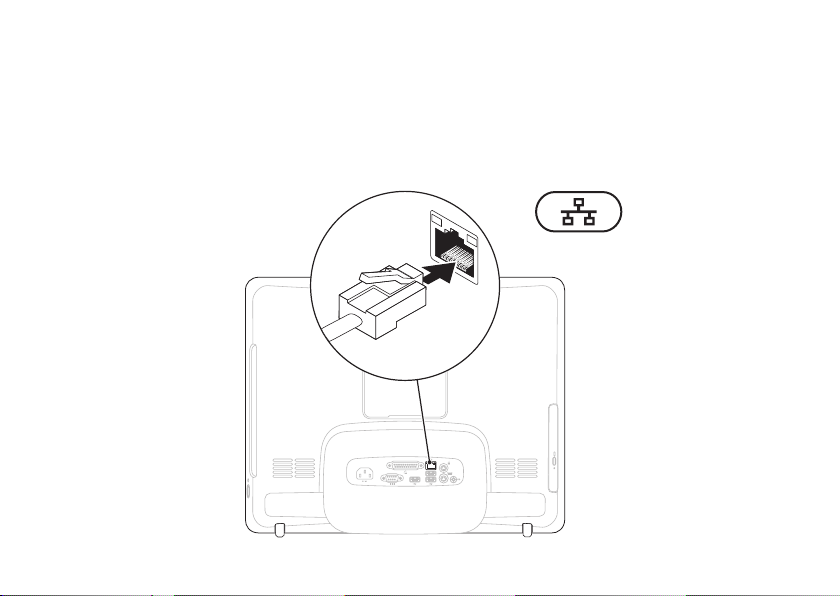
Inspiron One Aygıtınızı Kurma
Ağ kablosunu Takma (İsteğe bağlı)
8
Page 11
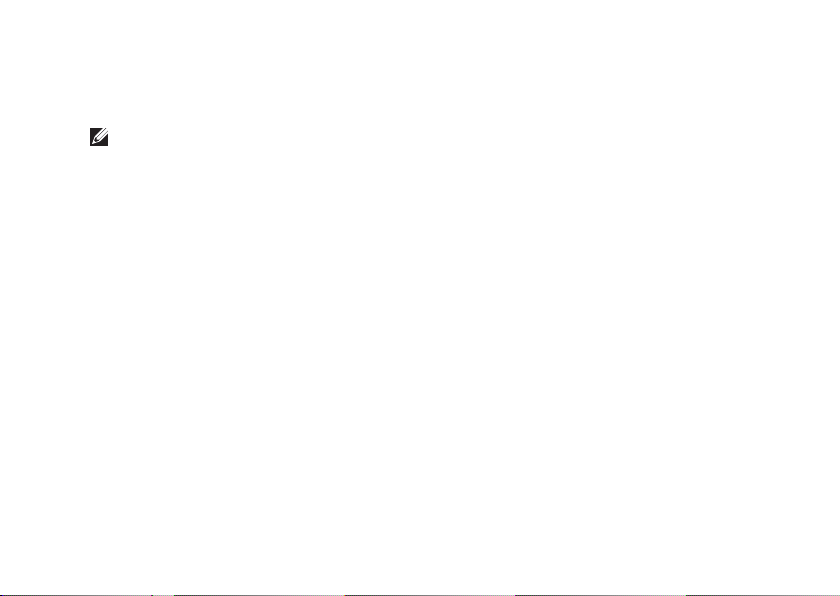
Inspiron One Aygıtınızı Kurma
Bilgisayarın kurulumunu tamamlamak için ağ bağlantısına ihtiyaç yoktur fakat mevcut bir
ağ bağlantısına veya kablolu bir Internet bağlantısına sahipseniz (kablolu modem veya
ethernet jakı gibi) şimdi bağlayabilirsiniz.
NOT: Ağ konnektörüne bağlanmak için sadece Ethernet kablosu (RJ45 konnektörü)
kullanın. Ağ konnektörüne telefon kablosu takmayın (RJ11 konnektörü).
Bilgisayarınızı ağa veya geniş bant aygıtına bağlamak için, ağ kablosunun bir ucunu ağ
bağlantı noktasına ya da ağ veya geniş bant aygıtınıza bağlayın. Ağ kablosunun diğer
ucunu bilgisayarınızın arka panelindeki ağ konnektörüne (RJ45 konnektörü) takın. Ağ
kablosu tam olarak yerine oturduğunda bir tık sesi duyarsınız.
9
Page 12
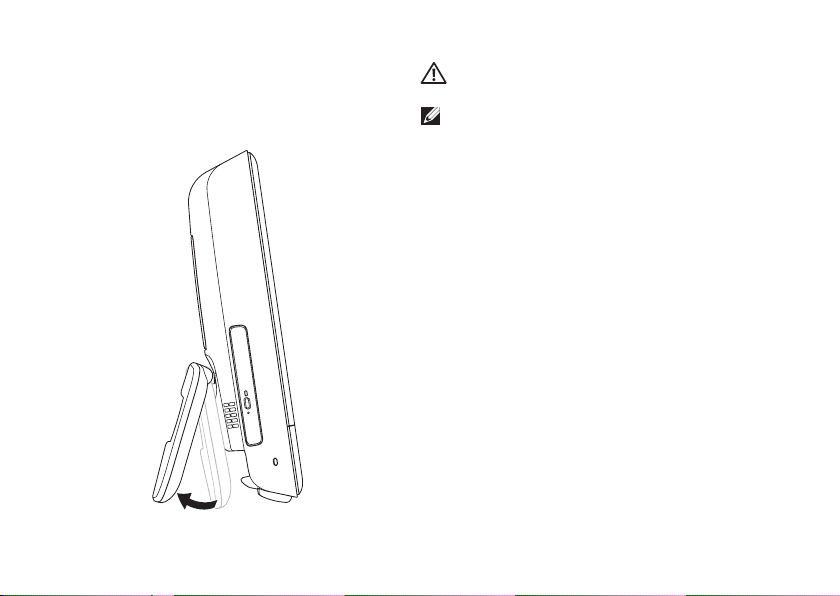
Inspiron One Aygıtınızı Kurma
Bilgisayar Altlığını Ayarlama
10
UYARI: Bilgisayarı taşımak için
standı kullanmayın.
NOT: Bilgisayarınızı VESA duvar
bağlantısı ile kullanmaya başlamadan
önce altlık kapatılmalıdır.
Ekranı rahat bir görüş açısına ayarlamak
için altlığı çekin. Altlık açıldığında veya
kapandığında belirgin bir tık sesi duyulur.
Bilgisayarınız UL-sertifikalı VESA duvar
bağlantılarını destekler. Düzgün montaj için
dört adet 4 mm çapında 0,7 x 10 mm uzun
vida kullanın.
Page 13
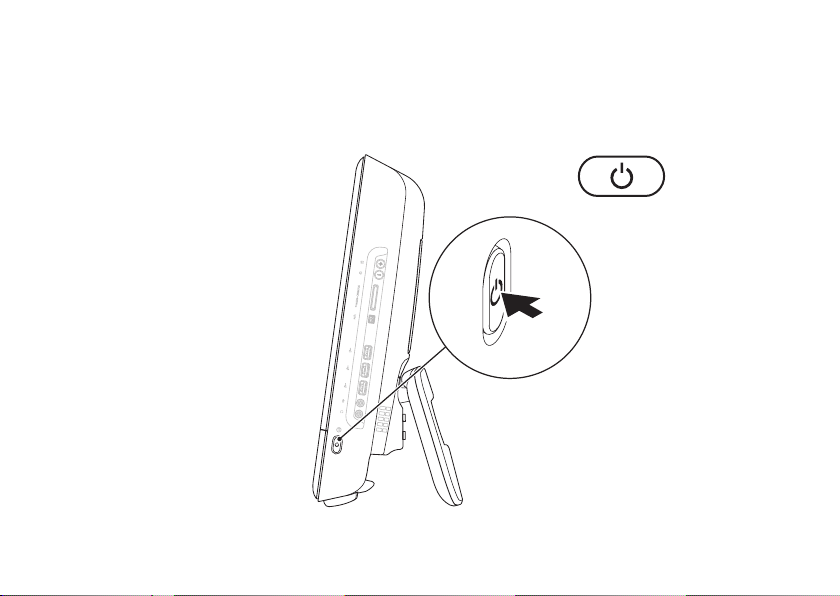
Güç Düğmesine Basın
Inspiron One Aygıtınızı Kurma
11
Page 14
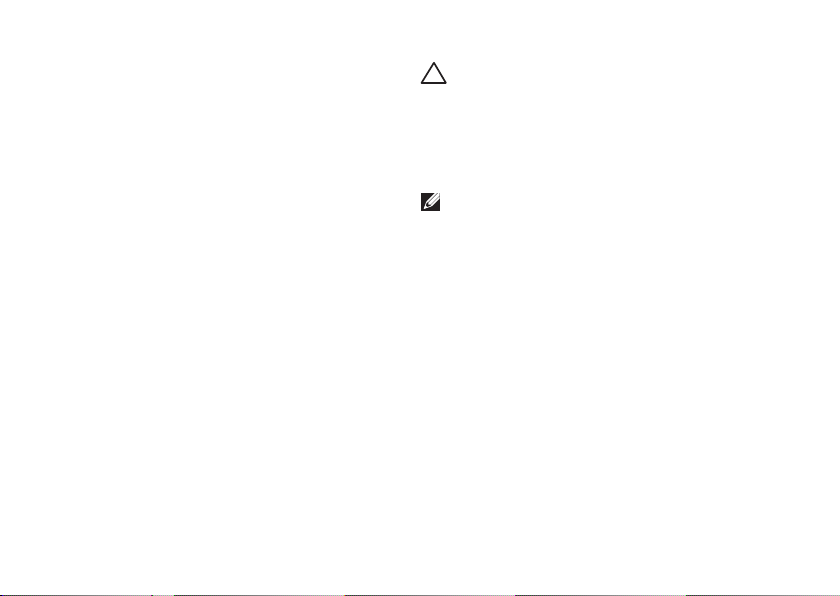
Inspiron One Aygıtınızı Kurma
Microsoft Windows 7 Kurulumu
Dell bilgisayarınız Microsoft® Windows® 7
işletim sistemi ile önceden yapılandırılmıştır.
Windows işletim sistemini ilk kez kurmak
için ekrandaki yönergeleri izleyin. Bu
adımlar zorunludur ve tamamlanması
zaman alabilir. Windows kurulum ekranları
sizi aralarında lisans sözleşmelerinin kabul
edilmesi, tercihlerin ayarlanması ve İnternet
bağlantısının kurulmasının da yer aldığı çok
sayıda prosedür içinde yönlendirecektir.
12
DİKKAT: İşletim sistemi kurulum
sürecini yarıda kesmeyin. Kesmeniz
halinde bilgisayarınız kullanılmaz
hale gelebilir ve bu durumda işletim
sistemini yeniden yüklemeniz
gerekir.
NOT: En iyi bilgisayar performansını
elde etmek için support.dell.com
adresinde bulunan, bilgisayarınıza
uygun en son BIOS'u ve sürücüleri
indirip yüklemeniz önerilir.
Page 15
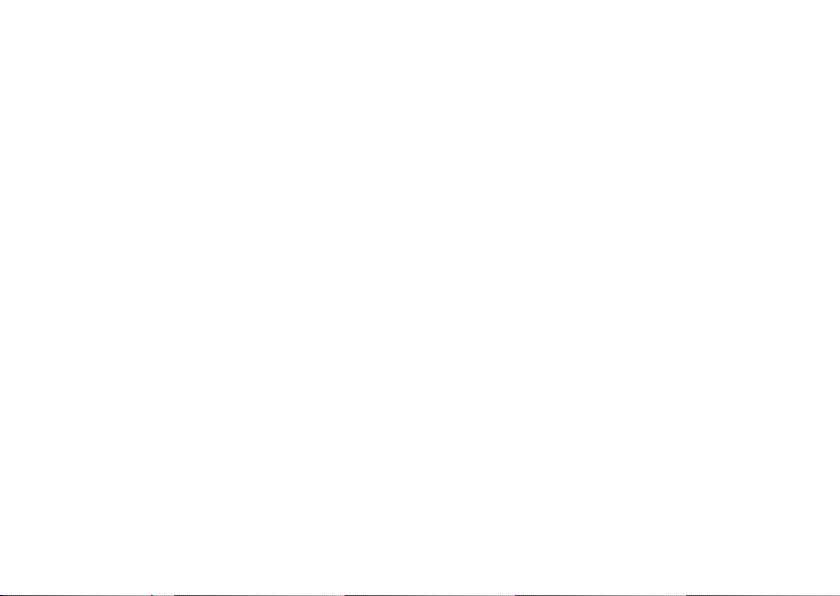
Inspiron One Aygıtınızı Kurma
Internet'e Bağlanın (İsteğe Bağlı)
İnternete bağlanmak için, bir harici modem
veya ağ bağlantısı ve bir İnternet Servis
Sağlayıcısı'na (İSS) gereksinim vardır.
Siparişinizde bir harici USB modem veya
Kablosuz LAN adaptörü yoksa, www.dell.com
adresinden satın alabilirsiniz.
Kablolu Bağlantı Kurma
Çevirmeli ağ bağlantısı kullanıyorsanız, •
İnternet bağlantınızı kurmadan önce
telefon kablosunun bir ucunu isteğe
bağlı harici USB modeme, diğer ucunu
da telefon prizine takın.
DSL veya kablo/uydu modem bağlantısı •
kullanıyorsanız, kurulum yönergeleri
için ISS'nize veya cep telefonu servisini
veren kuruluşa başvurun.
Kablolu Internet bağlantınızın kurulumunu
tamamlamak için 14. sayfadaki “Internet
Bağlantınızı Kurma” bölümünde verilen
yönergeleri izleyin.
13
Page 16
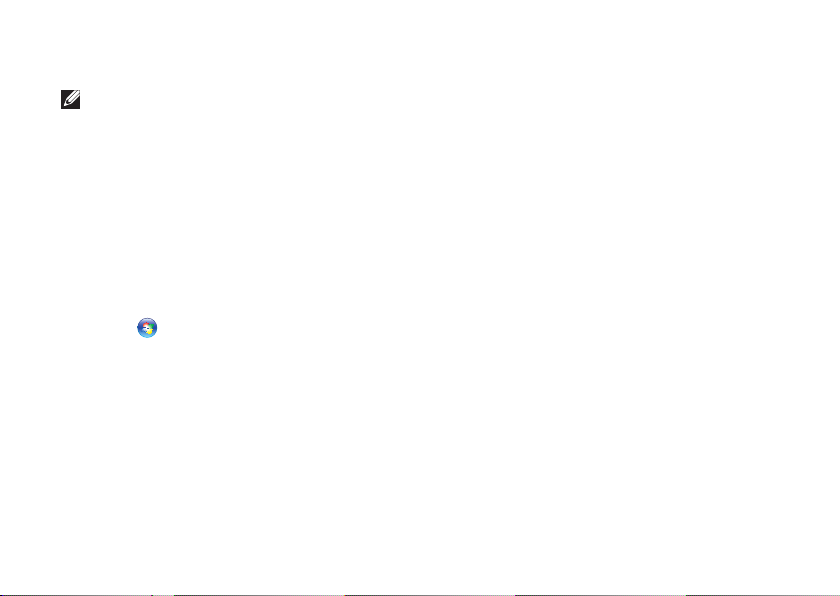
Inspiron One Aygıtınızı Kurma
Kablosuz Bağlantı Kurma
NOT: Kablosuz yönlendiricinizi kurmak
için, yönlendiricinizle birlikte gelen
belgelere bakın.
Kablosuz İnternet bağlantınızı
kullanabilmek için öncelikle kablosuz
yönlendiricinize bağlanmalısınız.
Kablosuz yönlendirici bağlantınızı kurmak
için:
Açık dosyaları kaydedip kapatın ve açık 1.
programlardan çıkın.
Başlat 2.
Paylaşım Merkezi→ Bir ağa bağlanın
öğesini tıklatın.
Kurulumu tamamlamak için ekrandaki 3.
yönergeleri izleyin.
14
→ Denetim Masası→ Ağ ve
İnternet Bağlantınızı Kurma
ISS'ler ve ISS'lerin hizmetleri ülkeye
göre değişir. Ülkenizde verilen hizmetleri
öğrenmek için ISS'nize başvurun.
Internet'e bağlanamıyorsanız, ancak
önceden bağlandıysanız, Internet Servis
Sağlayıcınızın (İSS) hizmetinde bir kesinti
olabilir. Hizmetin varolup olmadığını
öğrenmek için ISS'nize başvurun veya daha
sonra tekrar bağlanmayı deneyin.
ISS bilgilerinizi elinizin altında bulundurun.
ISS'niz yoksa, Internet'e Bağlan sihirbazı
bir ISS edinmenize yardımcı olabilir.
Page 17
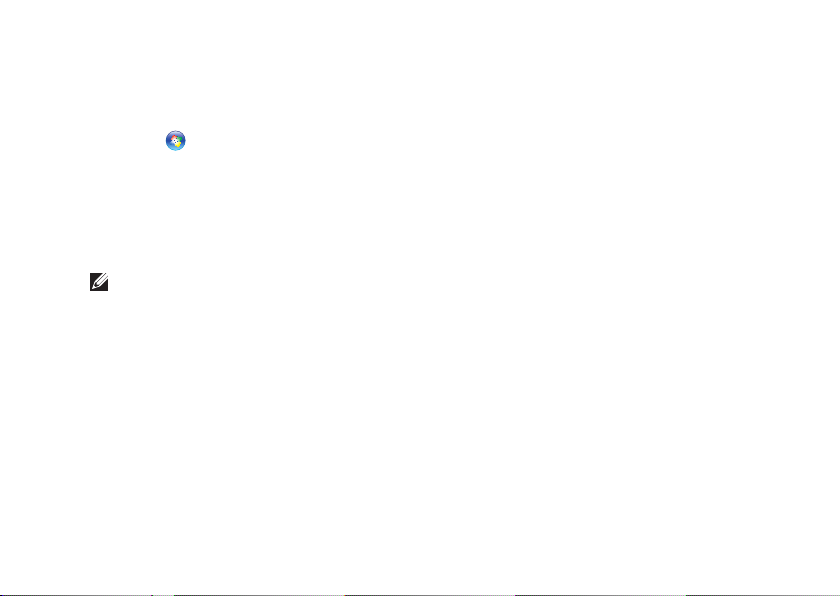
Internet bağlantınızı kurmak için:
Açık dosyaları kaydedip kapatın ve açık 1.
programlardan çıkın.
Başlat 2.
tıklatın.
Ağ ve Paylaşım Merkezi3. → Yeni bir
bağlantı veya ağ kur→Internet'e
Bağlan'ı tıklatın. Internet'e Bağlan
penceresi görünür.
NOT: Ne tür bir bağlantı seçeceğinizi
bilmiyorsanız, Seçmeme yardım et
öğesini tıklatın veya İSS'nize başvurun.
Kurulumu tamamlamak için ekrandaki 4.
yönergeleri izleyin ve ISS'nizin verdiği
kurulum bilgilerini kullanın.
→ Denetim Masası öğesini
Inspiron One Aygıtınızı Kurma
15
Page 18
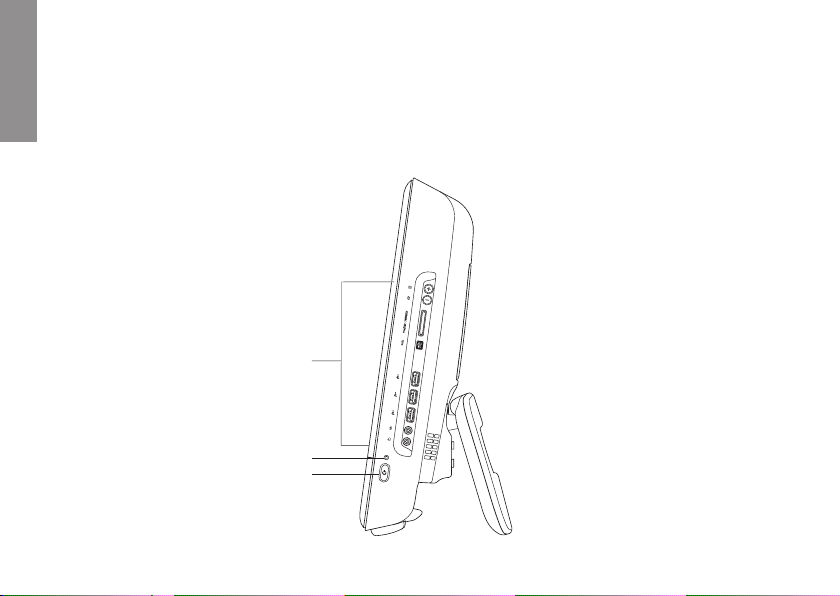
Inspiron One Aygıtınızı Kullanma
2
1
3
Bu bölüm, Inspiron One'ınız üzerinde mevcut olan özellikler hakkında bilgi sağlar.
INSPIRON
Sağdan Görünüm Özellikleri
16
Page 19
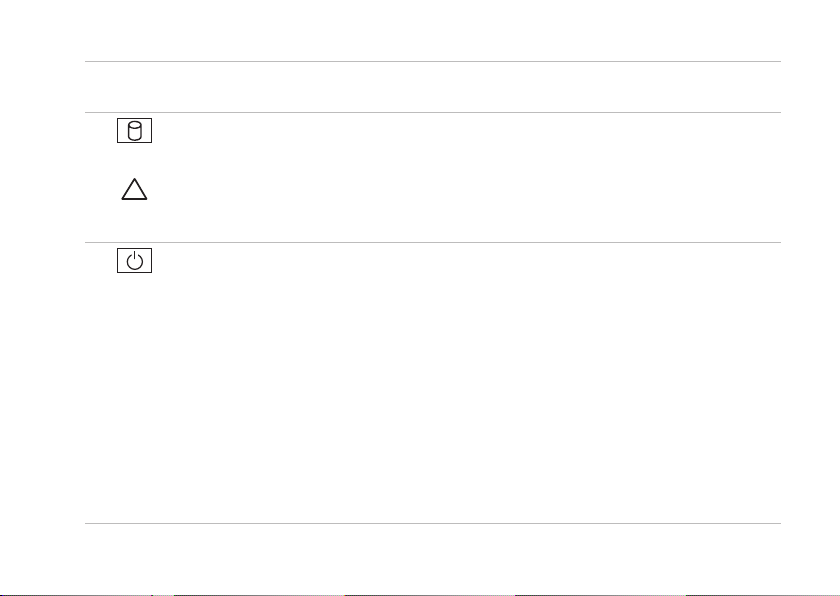
Inspiron One Aygıtınızı Kullanma
Sağ panel düğmeleri ve konnektörleri — Parlaklığı ayarlar ve USB, ses ve diğer
1
aygıtları uygun konnektörlere bağlar.
2
Sabit disk etkinlik ışığı — Bilgisayar veri okurken veya yazarken yanar. Yanıp
sönen ışık sabit disk etkinliğini gösterir.
DİKKAT: Veri kaybını önlemek için, sabit disk etkinlik ışığı yanıp sönerken
bilgisayarı kesinlikle kapatmayın, yerinden oynatmayın veya altlığı
ayarlamayın.
3
Güç düğmesi ve ışığı — Basıldığı zaman bilgisayarı açıp kapatmak içindir. Bu
düğmenin ortasındaki ışık aşağıdaki güç durumlarını gösterir:
Sabit sarı — Sistem kartı başlatılamıyor. Sistem kartında veya güç kaynağında •
sorun olabilir. Yardım için Dell'e başvurun (67. sayfadaki “Dell'e Başvurma” adlı
bölüme bakın).
Yanıp sönen sarı — Bilgisayar Açılışta kendi kendini sınama (POST) sırasında bir •
hata tespit edildi. Yardım için Dell'e başvurun (67. sayfadaki “Dell'e Başvurma” adlı
bölüme bakın).
Yanıp sönen beyaz — Bilgisayar uyku durumundadır.•
Kesintisiz beyaz — Bilgisayar açıktır.•
Kapalı — Bilgisayar kapalı veya hazırda beklet durumundadır.•
17
Page 20
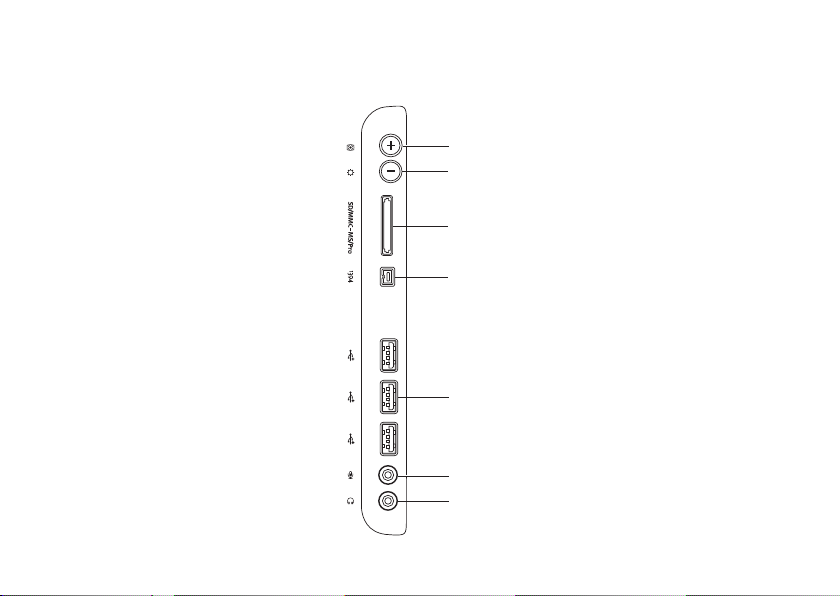
Inspiron One Aygıtınızı Kullanma
1
2
3
4
6
7
5
Sağ Panel Düğmeleri ve Konnektörleri
18
Page 21
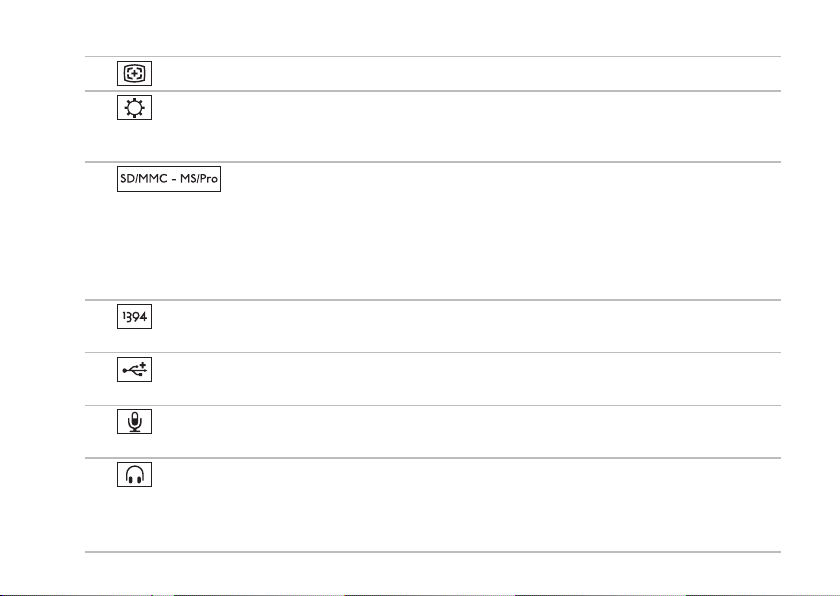
Inspiron One Aygıtınızı Kullanma
1
Otomatik ayar düğmesi — Ekranı gelen video sinyaline otomatik olarak ayarlar.
2
Parlaklık ayar düğmesi — "Parlaklık" kontrol menüsüne erişim için bu düğmeyi
kullanın ve ardından parlaklık düzeyini artırmak veya azaltmak için + (otomatik ayar
düğmesi) veya - (parlaklık ayar düğmesi) düğmelerini kullanın.
3
8'si 1 Arada Ortam Kart Okuyucusu — Aşağıdaki dijital bellek
kartlarında bulunan dijital fotoğraf, müzik, video ve belgeleri görüntülemek ve
paylaşmak için hızlı ve kullanışlı bir yol sağlar:
Güvenli Dijital (SD) bellek kartı•
Güvenli Dijital Giriş Çıkış (SDIO) kartı•
Multi • Medya kartı (MMC)
4
IEEE 1394a konnektörü — Dijital video kameralar gibi yüksek hıza sahip seri
Bellek • Çubuğu
Bellek Çubuğu PRO•
xD-• Resim Kartı
Yüksek Hızlı-SD•
Yüksek Yoğunluklu• -
SD
çoklu ortam aygıtlarını bağlamak içindir.
5
USB 2.0 konnektörleri (3) — Fare, klavye, yazıcı, harici sürücü ya da MP3
çalar gibi USB aygıtlarını bağlamak için kullanılır.
6
Mikrofon veya hat-giriş konnektörü — Giriş için bir mikrofon veya bir ses
kablosu bağlar.
7
Kulaklık veya hat çıkış konnektörü — Kulaklık veya elektrikli hoparlör ya da
ses sistemi bağlamak için kullanılır.
NOT: Hoparlör veya ses sistemini bağlamak için bilgisayarın arkasındaki hat çıkış
konnektörünü kullanın.
19
Page 22
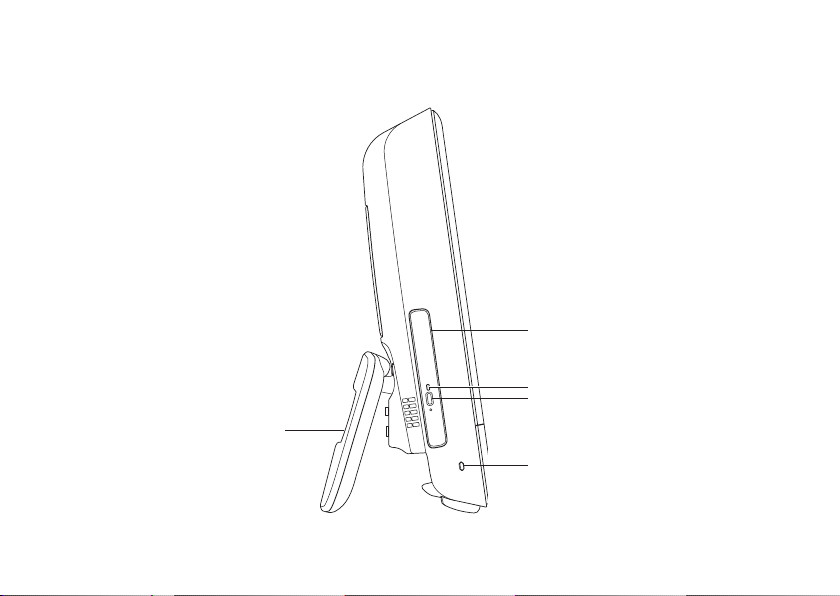
Inspiron One Aygıtınızı Kullanma
4
5
3
2
1
Soldan Görünüm Özellikleri
20
Page 23

Inspiron One Aygıtınızı Kullanma
Bilgisayar altlığı — Bilgisayarınıza denge sağlar ve aynı zamanda ekranı rahat bir
1
görüş açısına ayarlamanıza olanak tanır.
Güvenlik kablosu yuvası — Piyasada bulunabilen bir güvenlik kablosunu
2
bilgisayarınıza bağlamak için kullanılır.
Optik sürücü çıkarma düğmesi — Basıldığında optik sürücüyü açar.
3
Optik sürücü ışığı — Optik sürücünün çıkarma düğmesine bastığınızda veya bir
4
disk okunmaya başladığında yanıp söner.
Optik sürücü — CD veya DVD'leri oynatır veya kaydeder. Diski baskılı yüzü size
5
bakacak şekilde yerleştirdiğinizden emin olun.
21
Page 24
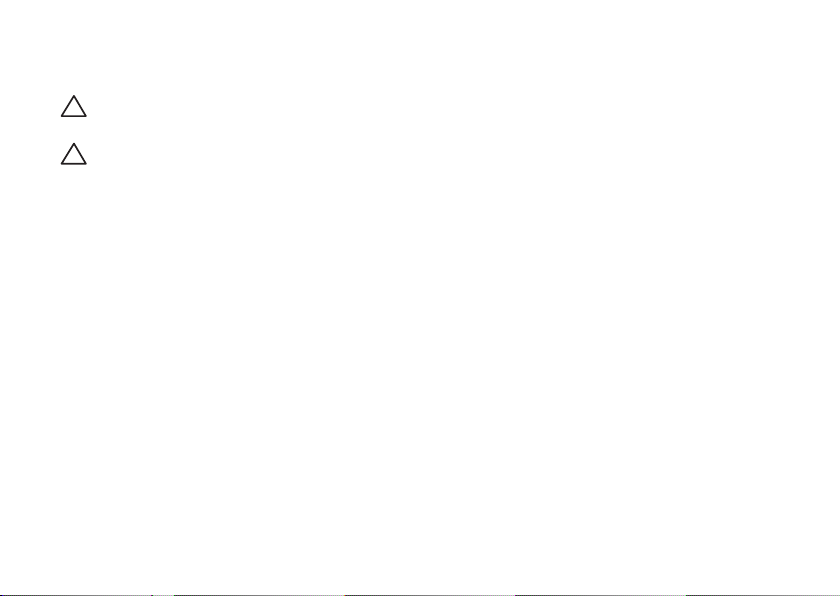
Inspiron One Aygıtınızı Kullanma
Optik Disk Sürücüyü Kullanma
DİKKAT: Açtığınızda veya kapattığınızda disk tepsisi üzerine bastırmayın.
Sürücüyü kullanmadığınız süre içinde tepsiyi kapalı tutun.
DİKKAT: Disk çalarken veya kaydederken bilgisayarı hareket ettirmeyin.
Optik sürücüdeki çıkarma düğmesine basın.1.
Diski baskılı yüzü size bakacak şekilde yerleştirin ve diski mile oturtun.2.
Optik sürücü tepsisini yavaşça tekrar sürücüye itin.3.
22
Page 25
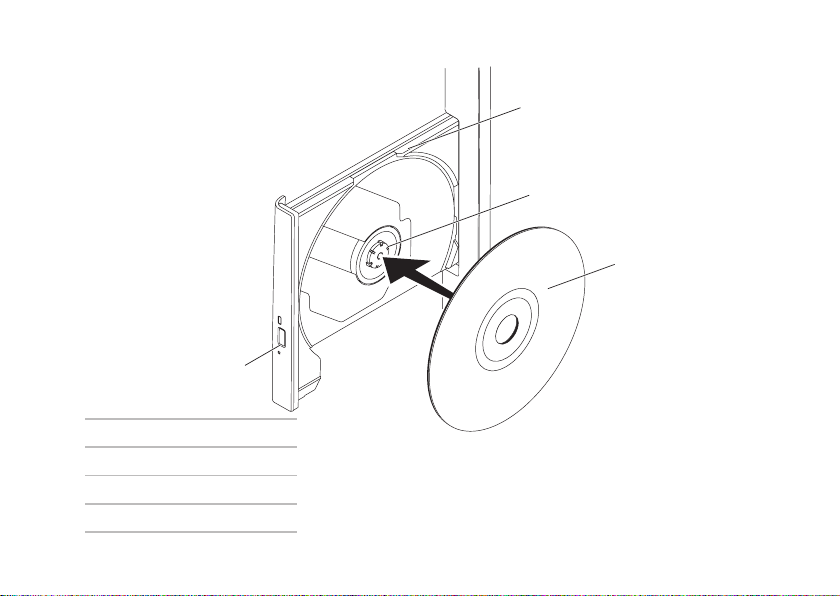
Inspiron One Aygıtınızı Kullanma
4
2
3
1
optik sürücü tepsisi
1
mil
2
disk
3
çıkarma düğmesi
4
23
Page 26

Inspiron One Aygıtınızı Kullanma
3
1
2
Arkadan Görünüm Özellikleri
24
Page 27

Inspiron One Aygıtınızı Kullanma
VESA bağlantı kapağı — VESA bağlantı vida delikleri kapatır. Bilgisayarınızı
1
bir VESA bağlantısına takmak için bu kapağı çıkartın. www.dell.com adresini
kullanarak çok sayıda VESA bağlantılarından birini satın alabilirsiniz.
Arka panel konnektörleri — USB, ses ve diğer aygıtları uygun konnektörlere bağlar.
2
Servis Etiketi/Hızlı Servis Kodu — Bu bilgiyi support.dell.com adresinde veya
3
teknik destekle bağlantı kurduğunuzda bilgisayarınızı tanımlamak için kullanın.
25
Page 28

Inspiron One Aygıtınızı Kullanma
1 2 3
4
8 7 6 5
Arka Panel Konnektörleri
26
Page 29

Inspiron One Aygıtınızı Kullanma
Güç konnektörü — Güç kablosuna bağlanır. Konnektörün görünümü çeşitli
1
şekillerde olabilir.
2
Paralel konnektör — Eski yazıcılara ve tarayıcılara bağlanır.
3
Ağ konnektörü — Kablolu bir ağ bağlantısı kullanıyorsanız bir ağ ya da geniş
bant aygıtına bağlanır. Konnektörün yanındaki iki ışık, kablolu ağ bağlantısının
durumunu ve etkinliğini gösterir.
4
PS/2 fare konnektörü — Standart bir PS/2 faresine bağlanır.
5
Hat-çıkış konnektörü — Hoparlörü ses sisteminize bağlamak içindir.
6
PS/2 klavye konnektörü — Standart bir PS/2 klavyesine bağlanır.
7
USB 2.0konnektörleri (3) — Fare, klavye, yazıcı, harici sürücü ya da MP3
çalar gibi USB aygıtlarını bağlamak için kullanılır.
8
Seri konnektör — Eski yazıcılara ve harici modemlere bağlanır.
27
Page 30

Inspiron One Aygıtınızı Kullanma
1
2 3
Ekran Özellikleri
28
Page 31

Inspiron One Aygıtınızı Kullanma
Kamera etkinlik göstergesi — Kameranın açık mı yoksa kapalı mı olduğunu gösterir.
1
Kamera — Video yakalama, konferans görüşmesi ve sohbet için yerleşik kamera.
2
Mikrofon — Görüntülü sohbet ve ses kaydı için yüksek kalitede ses sağlar.
3
29
Page 32

Inspiron One Aygıtınızı Kullanma
Dokunmatik Ekran'ı (İsteğe bağlı) Kullanma
Inspiron One aygıtınızdaki dokunmatik
ekran bilgisayarınızı bir interaktif ekrana
dönüştürür.
Dell Touch Zone
Dell Touch Zone yazılımını başlatmak için
Başlat
tıklatın.
Dell Touch Zone dahilinde aşağıdaki
özelliklere erişebilirsiniz:
30
→ Dell Touch Zone öğelerini
Picture Viewer (Resim Görüntüleyicisi) —•
Resimlerinizi görüntülemek, organize
etmek ve düzenlemek içindir.
Dell Touch Cam (Dell Dokunmatik •
Kamera) — Dahili kamerasıyla evde
video çekimi yapmak içindir. İnternete
bağlandığınız zaman videolarınızı
YouTube'a yükleyebilirsiniz.
Notes Creator (Not Oluşturucu) —•
Klavye veya elyazısıyla yazılmış
hatırlatma notları oluşturmak içindir. Bu
notlar gelecek sefer Dell Touch Zone
uygulamasına eriştiğinizde duyuru
tahtasında görünecektir.
Drum Zone (Bateri Alanı) —•
Bilgisayarınızdaki müziklerle oynamak
veya senkronize edilmiş perküsyon
enstrümanlarını çalmak içindir.
You Paint (Sen Boya) —• Bu yazılımı
kullanarak çizebilir, resmileri boyayabilir
ve fotoğrafları düzenleyebilirsiniz.
Games (Oyunlar) —• Seçili Windows
oyunlarını dokunarak oynamak içindir.
Music (Müzik) —• Müzik çalmak, çalma
listesi oluşturmak ve müziklerinize
albüm, sanatçı veya şarkı isimlerine göre
göz atmak içindir.
Page 33

Inspiron One Aygıtınızı Kullanma
Internet Explorer —• Multi-touch
teknolojisiyle internette gezinmek içindir.
Takip etmek istediğiniz bir bağlantıya
dokunun.
Help (Yardım) —• Dokunmatik ekranın
kullanımı hakkında daha fazla bilgi
edinmek için Yardım özelliğini kullanın.
Dokunmatik Ekran Hareketler
NOT: Bu hareketlerden bazıları Dell
Touch Zone dışında çalışmayabilir.
Zoom (Yakınlaştırma)
Ekran içeriğinin büyütme oranını
artırmanızı veya azaltmanızı sağlar.
Pinch (Sıkıştırma) — İki parmağınızı
açarak veya bir araya getirerek
yakınlaştırma veya uzaklaştırma
yapmanıza izin vermek içindir.
Yakınlaştırma için: Etkin
pencerenin görünümünü
yakınlaştırmak için iki
parmağınızı açın.
Uzaklaştırma için: Etkin
pencerenin görünümünü
uzaklaştırmak için iki
parmağınızı kapatın.
31
Page 34

Inspiron One Aygıtınızı Kullanma
Dwell (Sabitleme)
Sağ tıklatır gibi yaparak ek bilgilere
erişebilmeniz içindir.
Bağlama duyarlı bir
menüyü açmak için
parmağınızı dokunmatik
ekran üzerinde basılı
tutun.
Flick (Yönlendirme)
Yönlendirmenin yönüne göre içeriği
ilerletmenize veya geri döndürmenize izin verir.
Tıpkı kitaptaki sayfalarda
olduğu gibi parmağınızı
istenilen yöne doğru hızlıca
hareket ettirerek etkin
penceredeki içeriği ilerletin.
Flick (Yönlendirme), çalma
listesindeki şarkılar veya
resimler gibi gezinen bir
içerik olduğunda dikey
olarak da çalışır.
32
Scroll (Kaydırma)
İçerik boyunca kaydırma yapmanızı sağlar.
Pan (Çevirme) — Bir bütün nesne
görünmez olduğu zaman odağı seçili
nesne üzerine çevirmenize izin vermek
içindir.
Kaydırmayı seçili
nesneye çevirmek için
iki parmağınızı istenilen
yöne doğru oynatın.
Scroll Vertical (Dikey Kaydırma) — Etkin
pencereyi aşağı veya yukarı kaydırmanıza
izin vermek içindir.
Dikey kaydırmayı
etkinleştirmek için
parmağınızı aşağı veya
yukarı oynatın.
Page 35

Inspiron One Aygıtınızı Kullanma
Scroll Horizontal (Yatay Kaydırma) —
Etkin pencereyi sola veya sağa
kaydırmanıza olanak sağlar.
Yatay kaydırmayı
etkinleştirmek için
parmağınızı sola veya
sağa oynatın.
Rotate (Döndürme)
Etkin penceredeki içeriği döndürmenize
olanak sağlar.
Twist (Bükme) — İki parmağınızı
kullanarak etkin içeriği 90°lik artışlarla
döndürmenize olanak sağlar.
Baş parmağınızı sabit
tutup diğer parmağınızı
sağa veya sola kavisli
bir şekilde oynatın. Etkin
içeriği aynı zamanda her
iki parmağınızı dairesel bir
şekilde hareket ettirerek
de döndürebilirsiniz.
Yazılım Özellikleri
NOT: Bu bölümde anlatılan
özellikler hakkında daha fazla
bilgi için, sabit diskinizde ya da
support.dell.com/manuals adresindeki
Dell Destek web sitesinde bulunan Dell
Teknoloji Kılavuzu'na bakın.
Verimlilik ve İletişim
Bilgisayarınızı kullanarak sunum, broşür,
tebrik kartı, el ilanı ve tablolar yaratabilirsiniz.
Dijital fotoğrafları ve görüntüleri de
düzenleyebilir ve görüntüleyebilirsiniz.
Bilgisayarınızda yüklü olan yazılımın satın
alma emrini denetleyin.
İnternete bağlandıktan sonra, web sitelerine
erişebilir, bir e-posta hesabı kurabilir,
dosyalar indirebilir ve bağlantılı diğer
görevleri yapabilirsiniz.
33
Page 36

Inspiron One Aygıtınızı Kullanma
Eğlence ve Çoklu Ortam
Bilgisayarınızı kullanarak video izleyebilir,
oyun oynayabilir, kendi CD'lerinizi
yaratabilir, müzik ve radyo istasyonlarını
dinleyebilirsiniz. Optik disk sürücünüz
aralarında CD'ler ve DVD'lerin de
bulunduğu birden fazla disk ortam formatını
destekleyebilir.
Dijital fotoğraf makineleri ve cep
telefonları gibi taşınabilir cihazlardaki
resim ve video dosyalarını indirebilir ya da
kopyalayabilirsiniz. İsteğe bağlı yazılım
uygulamaları bir diske kopyalanabilen, MP3
çalarlar ve portatif eğlence aygıtları gibi
taşınabilir aygıtların üzerine kaydedilmiş
müzik ve video dosyalarını düzenlemenizi
ve oluşturmanızı sağlar.
34
Masaüstünü Özelleştirme
Görünüm, çözünürlük, duvar kağıdı, ekran
koruyucu ve diğerlerinin değiştirilmesi için
işletim sisteminizin üzerinde mevcut olan
özelleştirme seçeneğini kullanabilirsiniz.
Masaüstünde açık bir alanı sağ tıklatın.1.
Bilgisayarınızın görsel ve ses 2.
efektlerini değiştirme penceresini
açmak ve özelleştirme seçenekleri
hakkında daha fazla bilgi almak için
Kişiselleştir'i tıklatın. .
Enerji Ayarlarınızı Özelleştirme
Bilgisayarınızdaki güç ayarlarını
yapılandırmak için işletim sisteminizdeki
güç seçeneklerini kullanabilirsiniz. Dell
bilgisayarınıza yüklü olanMicrosoft
Windows
®
işletim sistemi aşağıdaki
seçenekleri sunar:
Dell• — Dell yenilikleriyle birlikte önerilen
varsayılan güç planı. Gerektiğinde
tam performans sağlar ve bilgisayar
kullanılmadığı zamanlar enerjiden
tasarruf yapar.
®
Page 37

Inspiron One Aygıtınızı Kullanma
Güç Tasarrufu• — Bilgisayarın kullanım
süresini en üst düzeye çıkarmak
için sistem performansını düşürerek
ve kullanım süresi içinde bilgisayar
tarafından tüketilen enerjiyi azaltarak
bilgisayarınızda güç tasarrufu yapmanızı
sağlar.
Dengeli • — Kapasiteli donanım üzerinde
enerji tasarrufu yaparak bilgisayarınızın
performansını otomatik olarak dengeler.
Yüksek performans• — İşlemci hızını
etkinliklerinize uygun hale getirerek ve
sistem performansını en üst düzeye
çıkararak bilgisayarınızda en yüksek
düzeyde sistem performansı sağlar.
Bilgileri Yeni bir Bilgisayara
Aktarma
Yeni bir bilgisayara bilgi aktarmak için:
Başlat 1.
Başlarken→ Dosyaları başka
bilgisayardan aktar.
Windows Kolay Aktarım2. sihirbazındaki
yönergeleri izleyin.
→ Denetim Masası→
Verilerinizi Yedekleme
Bilgisayarınızdaki dosyaları ve klasörleri
düzenli aralıklarla yedeklemeniz önerilir.
Dosyaları yedeklemek için:
Başlat 1.
Yedekleme ve Geri Yükleme.
Yedekleri ayarla...2. öğesini tıklatın.
Yedeklemeyi Yapılandır3. sihirbazındaki
yönergeleri izleyin.
→ Denetim Masası→
35
Page 38

Sorunları Çözme
Bu bölümde bilgisayarınızla ilgili sorun
INSPIRON
giderme bilgileri verilmektedir. Aşağıdaki
yönergeleri kullanarak sorununuzu
çözemezseniz, 44. sayfadaki "Destek
Araçlarını Kullanma" ya da 67. sayfadaki
"Dell'e Başvurma" adlı bölümlere bakın.
36
Dokunmatik Ekran Sorunları
Multi-touch özelliklerinin tümü veya
bazıları çalışmıyor —
Belirli touch ve multi-touch özellikleri •
devre dışı bırakılmış olabilir. Bunları
etkinleştirmek için sistem tepsisindeki
Flicks simgesine tıklatın. Kalem ve
Dokunmatik penceresinde Dokunmatik
sekmesini seçin ve Giriş aygıtı olarak
parmaklarını kullan ve Multi-touch
hareketleri ve işaretlemeyi etkinleştir
öğelerinin seçildiğinden emin olun.
Page 39

Sorunları Çözme
Dokunmatik ekran fabrikada ayarlanır •
ve yeniden ayarlanmasına gerek yoktur.
Dokunmatik ekranı ayarlamak isterseniz,
Başlat
PC Ayarları→ Ayarla...’yı tıklatın.
NOT: Yanlış ayarlama, yanlış dokunma
hassasiyetine yol açabilir.
Eğer dokunmatik ekran duyarlılığını
kaybetmeye başlarsa — Dokunmatik
ekran üzerinde (yapışkan notlar gibi)
algılayıcılarını engelleyen yabancı nesneler
olabilir. Bu nesneleri çıkartmak için:
Bilgisayarı kapatın.1.
Güç kablosunu duvardaki prizden ayırın.2.
DİKKAT: Dokunmatik ekranınıza
doğrudan su veya sıvı temizleyiciler
püskürtmeyin.
→ Denetim Masası→ Tablet
Temiz ve tiftiksiz bir kumaş (gerekirse 3.
kumaşın üzerinde hafif sprey, aşındırıcı
olmayan temizleyici veya su olabilir)
kullanın ve dokunmatik ekranın yüzeyi
ile çevresini silerek kirlerden ve parmak
izlerinden temizleyin.
37
Page 40

Sorunları Çözme
Sesli Uyarı Kodları
Bilgisayarınız, hata veya sorun olması
halinde, başlatma sırasında bir dizi uyarı
sesi çıkarabilir. Sesli uyarı kodu adı verilen
sesli uyarı dizileri bir sorunu belirtir. Sesli
uyarı kodunu not alın ve Dell'e başvurun
( 67. sayfadaki “Dell'e Başvurma” bölümüne
bakın).
38
Sesli uyarı
serisi (Sesli
uyarı kodu) Olası Sorun
Bir Olası anakart arızası -
BIOS ROM sağlama
toplamı arızası
İki RAM algılanmadı
Üç Olası anakart arızası -
Yonga Kümesi hatası
Dört RAM okuma/yazma
arızası
Beş Gerçek Zamanlı Saat
arızası
Altı Ekran kartı veya yonga
arızası
Yedi İşlemci arızası
Sekiz Ekran arızası
Page 41

Sorunları Çözme
Ağ Sorunları
Kablosuz Bağlantılar
Kablosuz ağ bağlantısı kesilirse —
Kablosuz yönlendirici çevrimdışı ya da
bilgisayarınızdaki kablosuz bağlantı özelliği
devre dışı bırakılmıştır.
Kablosuz yönlendiricinizin açık ve veri •
kaynağınıza (kablolu modem ya da ağ
hub'ı) bağlı olup olmadığını kontrol edin.
Girişim kablosuz bağlantınızı engelliyor •
ya da etkiliyor olabilir. Bilgisayarınızı
kablosuz yönlendiriciye daha yakın bir
yere taşımayı deneyin.
Kablosuz yönlendiriciyle olan bağlantınızı •
yeniden kurun (14. sayfadaki "Kablosuz
Bağlantı Kurma" bölümüne bakın).
Kablolu Bağlantılar
Ağ bağlantısı kesilirse — Ağ kablosu
gevşek ya da zarar görmüştür.
Kablonun takılı olduğundan ve zarar •
görmediğinden emin olmak için kabloyu
kontrol edin.
Entegre ağ konnektöründeki bağlantı
bütünlüğü ışığı bağlantınızın çalışır
durumda olduğunu doğrulamanızı sağlar ve
durumla ilgili bilgi verir:
Bağlantı bütünlüğü ışığı
Yeşil — 10/100 Mbsn ağ ve bilgisayar •
arasında iyi bir bağlantı var.
Turuncu — 1000 Mb/sn ağ ve bilgisayar •
arasında iyi bir bağlantı var.
Kapalı — Bilgisayar ağa fiziksel bir •
bağlantı algılayamadı.
NOT: Ağ konnektöründeki bağlantı
bütünlüğü ışığı sadece kablolu bağlantı
içindir. Bağlantı bütünlüğü ışığı
kablosuz bağlantıların durumu ile ilgili
bilgi vermez.
39
Page 42

Sorunları Çözme
Güç Sorunları
Güç ışığı yanmıyorsa — bilgisayarınız
kapalıdır veya elektrik gitmiyordur. Sistem
kartı ile ilgili bir sorun da olabilir.
Normal çalışmaya dönmek için güç •
düğmesine basın.
Güç kablosu çok çıkışlı bir elektrik •
prizine bağlıysa, prizin elektrik prizine
takılı ve açık olduğundan emin olun.
Bilgisayarın doğru çalıştığından emin
olmak için güç koruma aygıtlarını,
çok çıkışlı elektrik prizlerini ve elektrik
uzatma kablolarını devre dışı bırakın.
Elektrik prizine lamba gibi başka •
bir cihaz takarak prizin sorunsuz
çalıştığından emin olun.
Sorun devam ederse Dell'e başvurun •
(67. sayfadaki "Dell'e Başvurma"
bölümüne bakın).
40
Güç ışığı kesintisiz beyazsa ve
bilgisayar yanıt vermiyorsa —
Yardım için Dell'e başvurun (67. sayfadaki
“Dell'e Başvurma” adlı bölüme bakın).
Güç ışığı beyaz renkte yanıp sönüyorsa —
Bilgisayar uyku durumundadır. Normal
çalışmayı devam ettirmek için klavyenizde
bir tuşa basın, fareyi hareket ettirin veya
güç düğmesine basın.
Güç ışığı kesintisiz sarı renkte yanıyorsa —
Sistem kartı başlatılamıyor. Sistem kartında
veya güç kaynağında sorun olabilir. Yardım
için Dell'e başvurun (67. sayfadaki "Dell'e
Başvurma" adlı bölüme bakın).
Güç ışığı sarı renkte yanıp sönüyorsa —
Bilgisayar POST sırasında bir hata tespit
etti. Hatayı göstermek için ışık üç BIOS
sesli uyarı kodu boyunca yanıp sönecektir.
Yardım için Dell'e başvurun (67. sayfadaki
"Dell'e Başvurma" adlı bölüme bakın).
Page 43

Sorunları Çözme
Bilgisayarınızın sinyalleri almasını
engelleyen bir girişim ile karşılaşırsanız —
İstenmeyen bir sinyal diğer sinyalleri
etkileyerek ya da engelleyerek girişime neden
oluyor. Girişimin bazı olası nedenleri aşağıda
belirtilmiştir:
Güç, klavye ve fare uzatma kabloları.•
Çok çıkışlı elektrik prizine çok fazla aygıt •
bağlı
Aynı elektrik prizine çok çıkışlı elektrik •
prizleri bağlanmış.
Bellek Sorunları
Yetersiz bellek mesajı alırsanız —
Açık dosyaları kaydedip kapatın ve •
kullanmadığınız açık programlardan
çıkın ve sorunun giderilip giderilmediğine
bakın.
En az bellek gereksinimleri için •
yazılım belgelerine bakın. Yardım için
Dell'e başvurun (67. sayfadaki "Dell'e
Başvurma" adlı bölüme bakın).
Dell Diagnostics programını çalıştırın •
(47. sayfadaki "Dell Diagnostics
programı" adlı bölüme bakın).
Başka bellek sorunlarıyla karşılaşırsanız —
Dell Diagnostics programını çalıştırın (• 47.
sayfadaki "Dell Diagnostics programı"
adlı bölüme bakın).
Yardım için Dell'e başvurun (• 67. sayfadaki
“Dell'e Başvurma” adlı bölüme bakın).
41
Page 44

Sorunları Çözme
Kilitlenmeler ve Yazılım Sorunları
Bilgisayar başlatılamıyorsa — Güç
kablosunun bilgisayara ve prize sıkıca takılı
olduğundan emin olun.
Bir program yanıt vermiyorsa —
Programı sonlandırma:
Aynı anda <Crtl><Shift><Esc> tuşlarına 1.
basın.
Uygulamalar2. 'ı tıklatın.
Yanıt vermeyen programı seçin3.
Görevi Sonlandır4. 'ı tıklatın.
Bir program sürekli çakışmaya neden
oluyorsa — Yazılımın belgelerine göz
atın. Gerekirse programı kaldırıp yeniden
yükleyin.
NOT: Yazılımın kurulum yönergeleri
genellikle yazılımın belgelerinde veya
CD'de bulunur.
42
Bilgisayar yanıt vermiyorsa veya
kesintisiz bir mavi ekran belirmişse —
UYARI: İşletim sistemi yoluyla bir
kapatma yapamazsanız verileri
kaybedebilirsiniz.
Klavyenizdeki bir tuşa basarak veya farenizi
hareket ettirerek bir yanıt alamıyorsanız,
güç düğmesini bilgisayar kapanana kadar
en az 8 - 10 saniye basılı tutun ve ardından
bilgisayarınızı yeniden başlatın.
Bir program Microsoft
işletim sisteminin önceki bir sürümü için
tasarlanmışsa —
Program Uyumluluk Sihirbazı'nı çalıştırın.
Program Uyumluluk Sihirbazı bir
programı eski sürüm bir Microsoft Windows
işletim sistemi ortamına benzer bir ortamda
çalışabilmesi için yapılandırır.
®
Windows®
Page 45

Sorunları Çözme
Başlat1. düğmesini tıklatın.
Arama kutusu içerisinde 2. Use an older
program with this version of
Windows (Window'sun bu sürümü ile
eski bir program kullan) yazıp <Enter>
tuşuna basın.
Program Uyumluluk3. sihirbazındaki
yönergeleri izleyin.
Başka yazılım sorunlarınız varsa —
Hata kodunu ve sorun tanımını not alın •
ve Dell'e başvurun (67. sayfadaki “Dell'e
Başvurma” bölümüne bakın).
Dosyalarınızı hemen yedekleyin•
Sabit sürücü veya CD'leri denetlemek •
için bir virüs tarama programı kullanın.
Açık dosya veya programları kaydedip •
kapatın ve bilgisayarınızı Başlat
menüsünden kapatın.
Sorun giderme bilgileri için yazılım •
belgelerine bakın veya yazılım
üreticisine başvurun:
Programın bilgisayarda yüklü işletim –
sistemi ile uyumluluğundan emin olun.
Bilgisayarınızın yazılımı –
çalıştırmak için en düşük donanım
gereksinimlerini karşıladığından emin
olun. Bilgi için yazılım belgelerine
bakın.
Programın yüklendiğinden ve uygun –
şekilde yapılandırıldığından emin
olun.
Aygıt sürücülerinin programla –
çakışmadığından emin olun.
Gerekirse programı kaldırıp yeniden –
yükleyin.
43
Page 46

Destek Araçlarını Kullanma
Dell Destek Merkezi
INSPIRON
Dell Destek Merkezi ihtiyaç duyduğunuz
servis, destek ve sisteme özel bilgileri
bulmanıza yardım eder.
Uygulamayı başlatmak için görev
çubuğunda
Dell Destek Merkezi giriş sayfasında
bilgisayarınızın model numarası, servis
etiketi, hızlı servis kodu ve servis iletişim
bilgileri görüntülenir.
Giriş sayfası, aşağıdakilere erişmek için de
bağlantılar içerir:
44
simgesini tıklatın.
Self Help (Sorun
Giderme, Güvenlik, Sistem
Performansı, Ağ/Internet,
Yedekleme/Kurtarma ve
Windows işletim sistemi)
Uyarılar (bilgisayarınızla
ilgili teknik destek uyarıları)
Dell Desteği (DellConnect™
ile Teknik Destek, Müşteri
Hizmetleri, Eğitim ve
Öğreticiler, Dell on Call ile
Nasıl Yapılır Yardımı ve
PC CheckUp ile Çevrimiçi
Tarama)
Sisteminiz Hakkında
(Sistem Belgeleri, Garanti
Bilgileri, Sistem Bilgileri,
Yükseltmeler & Aksesuarlar)
Dell Destek Merkezi ve kullanılabilir destek
araçları hakkında daha fazla bilgi için,
support.dell.com sitesindeki Servisler
sekmesini tıklatın.
Page 47

Destek Araçlarını Kullanma
Sistem İletileri
Bilgisayarınızda bir sorun ya da bir hata
varsa, sorunun ya da hatanın nedenini ve
sorunu gidermek için yapılması gerekenleri
saptamanıza yardımcı olacak bir Sistem
Mesajı görüntülenebilir.
NOT:Aldığınız ileti aşağıdaki örnekler
arasında değilse, işletim sisteminin
veya ileti görüntülendiğinde çalışmakta
olan programın belgelerine bakın.
Alternatif olarak sabit sürücünüzde
veya support.dell.com/manuals
adresinde bulunan Dell Teknoloji
Kılavuzu'na bakabilir ya da destek için
67. sayfadaki "Dell'e Başvurma" adlı
bölüme bakın.
Dikkat! Bu sistemde önceki önyükleme
teşebbüsleri [nnnn] denetim noktasında
başarısız oldu. Bu sorunu çözme
konusunda yardım için, lütfen bu
denetim noktasını not edin ve Dell
Teknik Desteği'ne başvurun — Bilgisayar
aynı hata için arka arkaya üç defa
önyükleme işlemini başaramadı. Yardım
için Dell'e başvurun (67. sayfadaki "Dell'e
Başvurma" adlı bölüme bakın).
CMOS sağlama toplamı hatası — Olası
ana kart hatası veya RTC pil gücü düşük.
Yardım için Dell'e başvurun (67. sayfadaki
"Dell'e Başvurma" adlı bölüme bakın).
İşlemci fanı — İşlemci fanı arızalandı.
Yardım için Dell'e başvurun (67. sayfadaki
"Dell'e Başvurma" adlı bölüme bakın).
Sabit disk sürücü arızası — POST
sırasında olası sabit sürücü arızası. Yardım
için Dell'e başvurun (67. sayfadaki "Dell'e
Başvurma" adlı bölüme bakın).
Sabit disk sürücü okuma arızası — Sabit
disk ön yükleme sınaması sırasında olası
sabit sürücü arızası. Yardım için Dell'e
başvurun (67. sayfadaki "Dell'e Başvurma"
adlı bölüme bakın).
45
Page 48

Destek Araçlarını Kullanma
Klavye hatası — Klavye hatası ya da
gevşek kablo. Kabloyu yeniden takmak
sorunu çözmezse, klavyeyi değiştirin.
Hiçbir önyükleme aygıtı yok — Sabit
sürücüde önyüklenebilir bölüm yok, sabit
sürücü kablosu gevşek ya da önyüklenebilir
bir aygıt yok.
Önyükleme aygıtınız sabit disk sürücüsü •
ise, kabloların bağlı, sürücünün doğru
şekilde takılmış ve önyüklenebilir aygıt
olarak bölümlendirilmiş olduğundan emin
olun.
Sistem kurulumuna girin ve önyükleme •
sırası bilgisinin doğru olduğundan emin
olun (sabit sürücünüzde veya support.
dell.com/manuals adresinde bulunan
Dell Teknoloji Kılavuzu'na bakın).
Süreölçer sesi kesintisi yok — Sistem
kartı üzerindeki yonga veya anakart arızalı
olabilir. Yardım için Dell'e başvurun (67.
sayfadaki "Dell'e Başvurma" adlı bölüme
bakın).
46
USB aşırı akım hatası — USB aygıtını
çıkarın. USB aygıtınızın düzgün çalışması
için daha fazla güce ihtiyacı var. USB
aygıtınızı bağlamak için harici bir güç
kaynağı kullanın ya da aygıtınızın iki USB
kablosu varsa, her ikisini de bağlayın.
DİKKAT – Sabit Disk Sürücüsü
KENDİ KENDİNE İZLEME SİSTEMİ bir
parametrenin normal çalışma aralığını
aştığını bildirdi. Dell verilerinizi düzenli
olarak yedeklemenizi önerir. Aralık
dışında çalışan bir parametre olası sabit
disk sürücü göstergesi olabilir veya
olmayabilir — S.M.A.R.T hatası, olası
sabit disk sürücü hatası. Yardım için Dell'e
başvurun (67. sayfadaki "Dell'e Başvurma"
adlı bölüme bakın).
Page 49

Destek Araçlarını Kullanma
Donanım Sorun Giderici
İşletim sistemi kurulumu sırasında bir
aygıt algılanamazsa veya algılandığı
halde, yanlış yapılandırılırsa, uyumsuzluğu
çözmek için Donanım Sorun Giderici'yi
kullanabilirsiniz.
Donanım Sorun Gidericisi'ni başlatmak için:
Başlat1.
Arama alanına 2. donanım sorunu
giderme yazın ve aramayı başlatmak
için <Enter> tuşuna basın.
Arama sonuçlarında sorunu en iyi 3.
şekilde tanımlayan seçeneği belirleyin ve
kalan sorun giderme adımlarını izleyin.
→ Yardım ve Destek'i tıklatın.
Dell Diagnostics
Bilgisayarınızla ilgili bir sorun yaşarsanız,
teknik yardım için Dell'e başvurmadan
önce, 42. sayfadaki "Kilitlenmeler ve
Yazılım Sorunları" bölümünde yer alan
gerekli kontrolleri yapın ve Dell Diagnostics
programını çalıştırın.
Başlamadan önce bu yordamları
yazdırmanız önerilir.
NOT:Dell Diagnostics yalnızca Dell
bilgisayarlarda çalışır.
NOT:Drivers and Utilities (Sürücüler
ve Yardımcı Programlar) CD'si isteğe
bağlıdır ve bilgisayarınızla birlikte
verilmeyebilir.
Bilgisayarınızın yapılandırma bilgilerini
gözden geçirmek için bölümüne bakın ve
sınamak istediğiniz aygıtın sistem ayarlar
(setup) programında görüntülendiğinden ve
etkin olduğundan emin olmak için Kapsamlı
Teknik Özellikler bölümüne bakın.
Sabit disk sürücünüzden veya Drivers and
Utilities (Sürücüler ve Yardımcı Programlar)
CD'sinden Dell Diagnostics programını
başlatın.
47
Page 50

Destek Araçlarını Kullanma
Dell Diagnostics Programını Sabit
Sürücünüzden Başlatma
Dell Diagnostics programı sabit disk
sürücünüzde gizli bir tanılama yardımcı
programı bölümündedir.
NOT:Bilgisayarınızın ekranında
herhangi bir şey görüntülenemiyorsa,
(67. sayfadaki "Dell'e Başvurma" adlı
bölüme bakın).
Bilgisayarın sorunsuz şekilde çalışan bir 1.
elektrik prizine bağlı olduğundan emin
olun.
Bilgisayarınızı açın (veya yeniden 2.
başlatın).
™
DELL3.
logosu göründüğünde hemen
<F12> tuşuna basın. Önyükleme
menüsünde Diagnostics 'i seçin
ve <Enter> tuşuna basın. Bu
bilgisayarınızda Önyükleme Öncesi
Sistem Yardımını (PSA) çağıracaktır.
48
NOT:Çok uzun süre bekler ve işletim
sistemi logosunu görürseniz, Microsoft
Windows
®
masaüstü görünene kadar
beklemeye devam edin ve sonra
bilgisayarınızı kapatıp yeniden deneyin.
NOT:Hiçbir tanılama yardımcı programı
bölümü bulunamadığını belirten bir ileti
görürseniz, Dell Diagnostics programını
Drivers and Utilities (Sürücüler ve
Yardımcı Programlar) ortamından
başlatın.
PSA çalıştırılırsa:
PSA testleri yürütmeye başlar.a.
PSA başarılı bir şekilde tamamlanırsa, b.
aşağıdaki mesaj görüntülenir: “Şu
ana kadar bu sistemle ilgili
herhangi bir hata bulunmadı.
Kalan bellek sınamalarını
gerçekleştirmek istiyor
musunuz? Bu işlem, 30 dakika
civarı veya daha fazla
zaman alacaktır. Devam etmek
istiyor musunuz? (Önerilir).”
®
Page 51

Destek Araçlarını Kullanma
Bellek sorunları yaşıyorsanız <y>, c.
yaşamıyorsanız <n> tuşuna basın.
Aşağıdaki mesaj görüntülenir: “Dell
Tanılama Yardımcı Programı
Bölümü Önyükleniyor. Devam
etmek için herhangi bir tuşa
basın.”
Bir Seçenek Belirleyind. penceresine
gitmek için herhangi bir tuşa basın.
PSA çalıştırılmazsa:
Sabit sürücünüzdeki diagnostics yardımcı
programı bölümünden Dell Diagnostics
programını çalıştırmak ve Bir Seçenek
Belirleyin penceresine gitmek için herhangi
bir tuşa basın.
Uygulamak istediğiniz sınamayı seçin.4.
Sınama sırasında bir sorunla 5.
karşılaşırsanız hata koduyla birlikte
bir ileti ve sorunun tanımı ekranınızda
belirecektir. Hata kodunu ve sorun
tanımını not alın ve Dell'e başvurun (67.
sayfadaki “Dell'e Başvurma” bölümüne
bakın).
NOT:Bilgisayarınızın Service Tag
(Servis Etiketi) numarası, her sınama
ekranının en üstünde görüntülenir.
Servis Etiketi, Dell'e başvurduğunuzda
bilgisayarınızı tanımlamanıza yardımcı
olur.
Sınamalar tamamlandığında 6. Bir
Seçenek Belirleyin penceresine
dönmek için sınama ekranını kapatın.
Dell Diagnostics programından çıkmak
ve bilgisayarı yeniden başlatmak için
Çıkış'ı tıklatın.
49
Page 52

Destek Araçlarını Kullanma
Dell Diagnostics Programını
Drivers and Utilities (Sürücüler ve
Yardımcı Programlar) CD'sinden
Başlatma
Drivers and Utilities1. (Sürücüler ve
Yardımcı Programlar) CD'sini yerleştirin.
Bilgisayarı kapatıp tekrar başlatın. DELL 2.
logosu göründüğünde hemen <F12>
tuşuna basın.
NOT:Çok uzun süre bekler ve işletim
sistemi logosunu görürseniz, Microsoft
Windows
beklemeye devam edin ve sonra
bilgisayarınızı kapatıp yeniden deneyin.
NOT:Sonraki adımlar, önyükleme
sırasını yalnızca bir kez değiştirir.
Sonraki başlatmada, bilgisayar sistem
kurulumu programında belirtilen
aygıtlara göre önyükleme yapar.
50
®
masaüstü görünene kadar
Önyükleme aygıtı listesi göründüğünde, 3.
CD/DVD/CD-RW seçeneğini vurgulayın
ve <Enter> tuşuna basın.
Numaralı listeden 4. 32 Bit Dell
Diagnostics Programını Çalıştır'ı
seçin. Birden çok sürüm listelenmişse,
bilgisayarınıza uygun sürümü seçin.
Uygulamak istediğiniz sınamayı seçin.5.
Sınama sırasında bir sorunla 6.
karşılaşırsanız hata koduyla birlikte
bir ileti ve sorunun tanımı ekranınızda
®
belirecektir. Hata kodunu ve sorun
tanımını not alın ve Dell'e başvurun (67.
sayfadaki “Dell'e Başvurma” bölümüne
bakın).
NOT:Bilgisayarınızın Service Tag
(Servis Etiketi) numarası, her sınama
ekranının en üstünde görüntülenir.
Servis Etiketi, Dell'e başvurduğunuzda
bilgisayarınızı tanımlamanıza yardımcı
olur.
Page 53

Sınama işlemleri tamamlandığında, 7.
Choose An Option (Bir Seçenek
Seçin) penceresine dönmek için sınama
ekranını kapatın.
Dell Diagnostics programından çıkmak 8.
için ve bilgisayarınızı yeniden başlatmak
için Exit (Çıkış) öğesini tıklatın.
Drivers and Utilities9. (Sürücüler ve
Yardımcı Programlar) CD'sini çıkarın.
Destek Araçlarını Kullanma
51
Page 54

İşletim Sisteminizi Geri Yükleme
İşletim sisteminizi aşağıdaki yollarla geri
INSPIRON
yükleyebilirsiniz:
Sistem • Geri Yükleme bilgisayarınızı veri
dosyalarını etkilemeden önce bir çalışma
durumuna döndürür. İşletim sisteminizi
geri yüklemek ve veri dosyalarınızı
korumak için ilk çözüm olarak Sistem
Geri Yükleme'yi kullanın.
Dell • Factory Image Restore, sabit
sürücünüzü bilgisayarı satın aldığınız
sıradaki çalışma durumuna geri yükler.
Bu program, sabit sürücünüzdeki tüm
verilerin silinmesine ve bilgisayarı
aldıktan sonra yüklediğiniz tüm
programların kaldırılmasına neden olur.
Dell Factory Image Restore özelliğini
sadece System Restore ile işletim
sistemi sorununuzu çözemediğinizde
kullanın.
52
Bilgisayarınızla birlikte bir • Operating
System (İşletim Sistemi) diski aldıysanız,
işletim sisteminizi geri yüklemek için bu
diski kullanabilirsiniz. Ancak, Operating
System (İşletim Sistemi) CD'sini
kullanmak sabit sürücünüzdeki tüm
verileri siler. Operating System (İşletim
Sistemi) CD'sini sadece System Restore
ya da Dell Factory Image Restore işletim
sistemi sorununuzu çözemediğinizde
kullanın.
Page 55

İşletim Sisteminizi Geri Yükleme
System Restore (Sistem Geri Yükleme)
Windows işletim sistemleri, donanıma,
yazılıma veya sistem ayarlarına yapılan
değişiklikler bilgisayarı istenmeyen bir
sistem durumuna getirmişse, bilgisayarınızı
önceki bir sistem durumuna geri yüklemenizi
(veri dosyalarını etkilemeden) sağlayan
System Restore (Sistem Geri Yükleme)
seçeneğini sağlar. System Restore (Sistem
Geri Yükleme) seçeneğinin bilgisayarınızda
yaptığı hiçbir değişiklik geri alınamaz.
DİKKAT: Veri dosyalarınız düzenli
olarak yedekleyin. System
Restore (Sistem Geri Yükleme),
veri dosyalarınızı izlemez veya
kurtarmaz.
NOT: Aşağıdaki talimatlar Windows
varsayılan görünümü için geçerlidir, bu
yüzden Dell
Windows Classic görünümüne
ayarlarsanız geçerli olmayabilir.
™
bilgisayarınızın görünümü
System Restore (Sistem Geri
Yükleme) Uygulamasını Başlatma
Start1. (Başlat) seçeneğini tıklatın.
Start Search2. (Aramayı Başlat) kutusuna
System Restore (Sistem Geri
Yükleme) yazın ve <Enter> tuşuna
basın.
NOT:User Account Control (Kullanıcı
Hesabı Denetimi) penceresi açılabilir.
Bilgisayarda bir yöneticiyseniz,
Continue (Devam) seçeneğini tıklatın;
aksi takdirde istediğiniz eyleme devam
etmek için yöneticinize başvurun.
Next3. (İleri) seçeneğini tıklatın ve
ekranda kalan komutları izleyin.
53
Page 56

İşletim Sisteminizi Geri Yükleme
System Restore (Sistem Geri Yükleme)
özelliğinin sorununuzu çözmemesi
durumunda son sistem geri yüklemeyi geri
alabilirsiniz.
Son Sistem Geri Yüklemeyi Geri
Alma
NOT:Son sistem geri yüklemesini geri
almadan önce, açık dosyaları kaydedip
kapatın ve açık programlardan çıkın.
Sistem geri yükleme bitene kadar hiçbir
dosyayı veya programı değiştirmeyin,
açmayın veya silmeyin.
Start1.
Start Search2. (Aramayı Başlat) kutusuna
System Restore (Sistem Geri
Yükleme) yazın ve <Enter> tuşuna
basın.
Undo my last restoration3. (Son geri
yüklememi geri al) seçeneğini ve Next
(İleri) seçeneğini tıklatın.
54
(Başlat) seçeneğini tıklatın.
Dell Factory Image Restore
DİKKAT: Dell Factory Image Restore
kullanıldığında sabit sürücünüzdeki
tüm veriler kalıcı olarak silinir
ve bilgisayarınızı aldıktan sonra
yüklediğiniz tüm programlar veya
sürücüler kaldırılır. Mümkünse, bu
seçenekleri kullanmadan önce tüm
verilerinizi yedekleyin. Dell Factory
Image Restore özelliğini sadece
System Restore ile işletim sistemi
sorununuzu çözemediğinizde
kullanın.
NOT:Sabit diskiniz bir Operating
System (İşletim Sistemi) CD'si
kullanılarak formatlanmışsa Dell
Factory Image Restore kullanılamaz.
NOT:Dell Factory Image Restore
uygulaması bazı ülkelerde veya bazı
bilgisayarlarda kullanılamayabilir.
Page 57

İşletim Sisteminizi Geri Yükleme
Dell Factory Image Restore işlevini
işletim sisteminizi geri yüklemek için son
yöntem olarak kullanın. Bu seçenek, sabit
sürücünüzü bilgisayarınızı ilk aldığınızdaki
çalışma durumuna döndürür. Bilgisayarınızı
aldıktan sonra eklediğiniz veri dosyaları
dahil tüm program veya dosyalar sabit
sürücüden kalıcı olarak silinir. Veri dosyaları
belgeleri, elektronik tabloları, e-posta
mesajlarını, dijital fotoğrafları, müzik
dosyalarını vb. içerir. Mümkünse, Factory
Image Restore uygulamasını kullanmadan
önce tüm verileri yedekleyin.
Dell Factory Image Restore
Gerçekleştirme
Bilgisayarı açın. Dell logosu 1.
göründüğünde, Advanced Boot
Options (Gelişmiş Önyükleme
Seçenekleri) penceresine erişmek için
<F8> tuşuna birkaç defa basın.
NOT: Çok uzun süre bekler ve işletim
sistemi logosunu görürseniz, Microsoft
Windows
beklemeye devam edin ve sonra
bilgisayarınızı kapatıp yeniden deneyin.
Repair Your Computer2. (Bilgisayarınızı
Onarın) seçeneğini belirleyin.
System Recovery Options3. (Sistem
Kurtarma Seçenekleri) penceresi
görüntülenir.
Bir klavye düzeni seçin ve 4. Next (İleri)
seçeneğini tıklatın.
®
masaüstü görünene kadar
55
®
Page 58

İşletim Sisteminizi Geri Yükleme
Kurtarma seçeneklerine erişmek için 5.
yerel kullanıcı olarak oturum açın.
Komut istemine erişmek için User name
(Kullanıcı Adı) alanına administrator
(yönetici) yazın ve ardından OK
(Tamam) seçeneğini tıklatın.
Dell Factory Image Restore6. 'u tıklatın.
Dell Factory Image Restore karşılama
ekranı görüntülenir.
NOT: Yapılandırmanıza bağlı olarak
Dell Factory Tools ve sonra Dell
Factory Image Restore öğesini
seçmeniz gerekebilir.
Next7. (İleri) seçeneğini tıklatın. Confirm
Data Deletion (Veri Silmeyi Onayla)
ekranı görüntülenir.
NOT:Factory Image Restore ile devam
etmek istemiyorsanız Cancel (İptal)
seçeneğini tıklatın.
56
Sabit sürüyü yeniden biçimlendirmek 8.
ve sistem yazılımını fabrika durumuna
geri yüklemek istediğinizi onaylamak
için onay kutusunu seçin ve Next (İleri)
seçeneğini tıklatın.
Geri yükleme işlemi başlar ve
tamamlanması beş dakika veya daha
fazla sürebilir. İşletim sistemi ve
fabrikada yüklenen uygulamalar fabrika
durumuna döndürüldüğünde bir mesaj
görüntülenir.
Bilgisayarı yeniden başlatmak için 9.
Finish (Son) seçeneğini tıklatın.
Page 59

İşletim Sisteminizi Geri Yükleme
İşletim Sistemini Yeniden Yükleme
Başlamadan Önce
Yeni yüklenen bir sürücüdeki sorunu
düzeltmek için Windows işletim sistemini
yeniden yüklemeyi düşünüyorsanız, önce
Windows Aygıt Sürücüsünü Geri Alma'yı
kullanmayı deneyin.
Bir aygıt sürücüsünü geri almak için:
Start1.
Computer2. (Bilgisayar) seçeneğini sağ
tıklatın.
Properties (Özellikler)3. → Device
Manager (Aygıt Yöneticisi) öğesini
tıklatın.
Yeni sürücünün yüklendiği aygıtı sağ 4.
tıklatın, ardından Properties (Özellikler)
seçeneğini tıklatın.
Drivers (Sürücüler)5. sekmesinde →
Roll Back Driver (Sürücüyü Geri Al)
seçeneğini tıklatın.
(Başlat) seçeneğini tıklatın.
Device Driver Rollback (Aygıt Sürücüsünü
Geri Alma) sorununuzu çözmüyorsa,
işletim sisteminizi yeni aygıt sürücüsünü
yüklemeden önceki sistem durumuna geri
döndürmek için System Restore (Sistem
Geri Yükleme) özelliğini kullanın. Sayfa
53 'deki "System Restore" (Sistem Geri
Yükleme) bölümüne bakın.
DİKKAT: Kurulumu yapmadan önce,
birincil sabit sürücünüzdeki tüm veri
dosyalarını yedekleyin. Geleneksel
sabit sürücü yapılandırmaları için,
birincil sabit sürücü, bilgisayarın ilk
algıladığı sürücüdür.
Windows'u yeniden yüklemek için
aşağıdakiler gereklidir:
Dell• Operating System (İşletim Sistemi)
CD'si
Dell• Drivers and Utilities (Sürücüler ve
Yardımcı Programlar) CD'si
57
Page 60

İşletim Sisteminizi Geri Yükleme
•NOT:Dell Drivers and Utilities
(Sürücüler ve Yardımcı Programlar)
CD'si bilgisayarınızın montajı sırasında
yüklenen sürücüleri içerir. Gerekli
sürücüleri yüklemek için Dell Drivers
and Utilities (Sürücüler ve Yardımcı
Programlar) CD'sini kullanın. Bilgisayarı
sipariş ettiğiniz bölgeye veya diski isteyip
istemediğinize bağlı olarak, Dell Drivers
and Utilities (Sürücüler ve Yardımcı
Programlar) CD'si ve Operating System
(İşletim Sistemi) CD'si bilgisayarınızla
birlikte verilmeyebilir.
Microsoft Windows Yeniden yüklenmesi
Yeniden yükleme işleminin tamamlanması 1
ila 2 saat sürebilir. İşletim sistemini yeniden
yükledikten sonra, aygıt sürücülerini,
virüsten koruma programını ve diğer
yazılımları da yeniden yüklemeniz gerekir.
Açık dosyaları kaydedip kapatın ve açık 1.
programlardan çıkın.
Operating System2. (İşletim Sistemi)
CD'sini takın.
58
Windows Yükle3. iletisi görüntülenirse,
Çıkış'ı tıklatın.
Bilgisayarı yeniden başlatın.4.
DELL logosu göründüğünde hemen 5.
<F12> tuşuna basın.
NOT:Çok uzun süre bekler ve işletim
sistemi logosunu görürseniz, Microsoft
Windows
®
masaüstü görünene kadar
beklemeye devam edin ve sonra
bilgisayarınızı kapatıp yeniden deneyin.
NOT:Sonraki adımlar, önyükleme
sırasını yalnızca bir kez değiştirir.
Sonraki başlatmada, bilgisayar sistem
kurulumu programında belirtilen
aygıtlara göre önyükleme yapar.
Önyükleme aygıtı listesi göründüğünde, 6.
CD/DVD/CD-RW Sürücüsü seçeneğini
vurgulayın ve <Enter> tuşuna basın.
CD-ROM'dan başlatmak7. için bir tuşa
basın. Yüklemeyi tamamlamak için
ekrandaki yönergeleri izleyin.
®
Page 61

Yardım Alma
INSPIRON
Bilgisayarınızda bir sorunla karşılaşırsanız,
tanılamak için aşağıdaki adımları
tamamlayın ve sorunu giderin:
Bilgisayarınızın yaşamakta olduğu 1.
sorunla ilgili bilgiler ve yordamlar için
36. sayfadaki "Sorunları Çözme" adlı
bölüme bakın.
Daha fazla bilgi için 2. Dell Teknoloji
Kılavuzu'na bakın.
Dell Diagnostics programını çalıştırma 3.
yordamları için, 47. sayfadaki "Dell
Diagnostics programı" adlı bölüme
bakın.
64. 6. sayfadaki "Tanı Denetim Listesi"ni
doldurun.
Kurulum ve sorun giderme 5.
yordamlarında yardım almak için,
(support.dell.com) adresindeki Dell
Destek sitesinde Dell'in çok çeşitli
çevrimiçi hizmetlerini kullanabilirsiniz.
Çevrimiçi Dell Destek sitesinin daha
kapsamlı bir listesi için 62. sayfadaki
"Çevrimiçi Hizmetler" adlı bölüme bakın.
Önceki adımlarda sorunu 6.
çözemediyseniz, 65. sayfadaki
"Aramadan Önce" adlı bölüme bakın.
NOT:Dell Destek hizmetini
bilgisayardaki veya bilgisayarın
yakınındaki bir telefondan ararsanız,
destek personeli gerekli yordamlarda
size yardımcı olabilir.
59
Page 62

Yardım Alma
NOT:Dell'in Hızlı Servis Kodu sistemi
bütün ülkelerde bulunmayabilir.
Dell'in otomatik telefon sisteminden
istendiğinde, çağrının doğrudan ilgili
destek personeline yönlendirilebilmesi
için Hızlı Servis Kodunuzu girin. Hızlı
Servis Kodunuz yoksa Dell Accessories
klasörünü açın, Hızlı Servis Kodu
simgesini çift tıklatın ve yönergeleri izleyin.
NOT: Hizmetlerin bazılarının ABD
dışında kullanılabilirliği her zaman
mümkün değildir. Yerel Dell temsilcisini
arayıp kullanılabilirlik hakkında bilgi
alın.
60
Page 63

Yardım Alma
Teknik Destek ve Müşteri Hizmetleri
Dell'in destek servisinden yararlanarak,
™
Dell
donanımlarına ilişkin sorularınıza
yanıt alabilirsiniz. Destek personeli hızlı ve
doğru yanıtlar verebilmek için bilgisayar
tabanlı tanıları kullanır.
Dell’in destek servisine başvurmak için,
önce 65. sayfadaki "Aramadan Önce" adlı
bölüme, ardından da bölgeniz için geçerli
iletişim bilgilerine göz atın ya da
support.dell.com adresini ziyaret edin.
DellConnect
DellConnect™, bir Dell hizmet ve desteğinin
geniş bantlı bir bağlantı üzerinden
bilgisayarınıza erişip, sorununuza
tanı koymasını ve sizin denetiminizde
onarılmasını sağlayan basit bir çevrimiçi
erişim aracıdır. Daha fazla bilgi için
www.dell.com/dellconnect sitesine gidin.
61
Page 64

Yardım Alma
Çevrimiçi Hizmetler
Aşağıdaki web sitelerinden Dell ürünleri ve
hizmetleri hakkında bilgi alabilirsiniz:
www.dell.com•
www.dell.com/ap • (sadece Asya/Pasifik
ülkeleri)
www.dell.com/jp • (sadece Japonya)
www.euro.dell.com • (sadece Avrupa)
www.dell.com/la • (Latin Amerika ve
Karayip ülkeleri)
www.dell.ca • (sadece Kanada)
Dell Destek hizmetlerine aşağıdaki web
sitelerinden ve e-postayla erişebilirsiniz:
Dell Destek web siteleri
support.dell.com•
support.jp.dell.com • (sadece Japonya)
support.euro.dell.com • (sadece Avrupa)
supportapj.dell.com• (Sadece Pasifik
Asya)
62
Dell Destek e-posta adresleri:
mobile_support@us.dell.com•
support@us.dell.com•
la-techsupport@dell.com • (sadece
Latin Amerika ve Karayip ülkeleri)
apsupport@dell.com • (sadece Asya/
Pasifik ülkeleri)
Dell Pazarlama ve Satış e-posta
adresleri
apmarketing@dell.com • (sadece Asya/
Pasifik ülkeleri)
sales_canada@dell.com • (sadece
Kanada)
Anonim dosya aktarma protokolü
(FTP)
ftp.dell.com•
Kullanıcı olarak oturum açma: Anonim
kullanıcı olarak oturum açın ve
e-posta adresinizi ve parolanızı kullanın.
Page 65

Yardım Alma
Sipariş Durumu Otomatik Yanıt Hizmeti
Sipariş ettiğiniz herhangi bir Dell ürününün
durumunu öğrenmek için, support.dell.
com sitesine gidebilir veya sipariş durumu
otomatik yanıt servisini arayabilirsiniz. Sesli
yanıt sistemi siparişinizi bulmak ve
durumunu bildirmek için sizden bilgi
ister. Bölgenizde arayabileceğiniz telefon
numarası için 67. sayfadaki "Dell'e
Başvurma" adlı bölüme bakın.
Siparişinizle ilgili eksik parça, yanlış parça,
hatalı fatura gibi sorunlar varsa, yardım
almak için Dell'e başvurun. Görüşme
sırasında faturanızı veya irsaliyeyi
yanınızda bulundurun. Bölgenizde
arayabileceğiniz telefon numarası için 67.
sayfadaki "Dell'e Başvurma" adlı bölüme
bakın.
Ürün Bilgileri
Dell'de bulunan diğer ürünler hakkında
bilgi almanız gerekirse veya sipariş vermek
isterseniz, www.dell.com adresini ziyaret
edin. Bölgenizden arayabileceğiniz telefon
numarasını öğrenmek veya bir satış
temsilcisiyle görüşmek için, bkz. “Dell'e
Başvurma” sayfa 67.
63
Page 66

Yardım Alma
Garanti Altındaki ya da Kredi İle Satın Alınan Ürünleri Onarım İçin Gönderme
Onarım veya değiştirilmek üzere
gönderilecek tüm parçaları aşağıda
belirtilen şekilde hazırlayın:
NOT: Ürünü Dell'e iade etmeden
önce ürünün sabit sürücüsü ve
depolama aygıtı üzerindeki tüm
verileri yedeklediğinizden emin olun.
Tüm gizli, patentli ve kişisel bilgileri
kaldırmanın yanı sıra CD ve PC Kartı
gibi kaldırılabilir ortamları da çıkarın.
Dell, iadenizde dahil bulunabilecek
hiçbir gizli, patentli veya kişisel
bilgi; silinmiş veya bozulmuş veri ya
da hasar görmüş veya kaybolmuş
kaldırılabilir ortamlarınız için sorumluluk
kabul etmez.
64
Dell'i arayıp İade Edilen 1. Ürün Yetki
Numarası alın ve bu numarayı kutunun
üstüne kolayca ve açıkça görünecek
şekilde yazın.
NOT: Bölgenizde arayabileceğiniz
telefon numarası için 67. sayfadaki
"Dell'e Başvurma" adlı bölüme bakın.
Kutuya faturanın bir kopyasını ve iade 2.
nedenini belirten bir mektup ekleyin.
Yaptığınız sınamaları ve Dell Diagnostic 3.
programı tarafından bildirilen
hata iletilerini (66. sayfadaki "Dell
Diagnostics programı" adlı bölüme
bakın) gösteren Tanı Denetim Listesi'nin
(47. sayfadaki "Tanı Denetim Listesi" adlı
bölüme bakın) bir kopyasını ekleyin.
Gönderilen parça değiştirilecekse, 4.
parçaya ait tüm aksesuarları da (elektrik
kabloları, yazılımlar, kızaklar vb.)
gönderin.
Page 67

Yardım Alma
İade edilecek malzemeyi orijinal (veya 5.
eşdeğer) paketleme malzemesine
koyun.
NOT: Gönderim masrafları size
aittir. Ayrıca, iade edilen tüm
ürünlerin sigortalanması sizin
sorumluluğunuzdadır ve Dell'e sevk
edilmesi sırasında hasar riskini
dikkate almanız gerekir. Teslimde
Ödeme (C.O.D.) paketleri kabul
edilmemektedir.
NOT: Yukarıdaki gereklerin herhangi
biri yerine getirilmeden yapılan iadeler
Dell’in teslim masası tarafından geri
çevrilecek ve size iade edilecektir.
Aramadan Önce
NOT:Görüşme sırasında Hızlı
Servis Kodu yanınızda olmalıdır. Bu
kod Dell’in otomatik destek telefon
sisteminin çağrınızı daha doğru
yönlendirmesine yardımcı olur. Sizden
ayrıca Servis Etiketi de istenecektir
(bilgisayarınızın arkasında bulunur).
Aşağıdaki Tanı Denetim Listesi'ni
doldurmayı unutmayın. Mümkünse,
yardım almak üzere Dell'i aramadan önce
bilgisayarınızı açın ve bilgisayarınızdaki
veya yakınındaki bir telefonu kullanın.
Sizden klavyeyi kullanarak bazı
komutlar girmeniz, işlemler sırasında
ayrıntılı bilgi iletmeniz veya sadece
bilgisayarın kendisinde yapılabilecek
sorun giderme işlemlerini yapmanız
istenebilir. Bilgisayarınızın belgelerini hazır
bulundurun.
65
Page 68

Yardım Alma
Tanı Denetim Listesi
Ad:•
Tarih:•
Adres:•
Telefon numarası:•
Servis Etiketi (bilgisayarın arkasındaki •
barkod):
Hızlı Servis Kodu:•
İade Edilen Ürün Yetki Numarası (Dell •
destek teknisyeni tarafından verildiyse):
İşletim sistemi ve sürümü:•
Aygıtlar:•
Genişleme kartları:•
Ağa bağlı mısınız? Evet /Hayır•
Ağ, sürüm ve ağ adaptörü:•
Programlar ve sürümleri:•
66
Sistemin başlangıç dosyalarını belirlemek
için işletim sisteminizin belgelerine bakın.
Bilgisayara bir yazıcı bağlıysa, dosyaları
yazdırın. Değilse, Dell'i aramadan önce bu
dosyaları okuyun.
Hata mesajı, uyarı kodu veya tanı kodu:•
Sorunun açıklaması ve •
gerçekleştirdiğiniz sorun giderme
yordamları:
Page 69

Yardım Alma
Dell'e Başvurma
ABD'deki müşterilerimiz 800-WWW-DELL
(800-999-3355) numaralı telefonu arayabilir.
NOT:Etkin bir Internet bağlantınız
yoksa, başvuru bilgilerini satış
faturanızda, irsaliyede, fişte veya Dell
ürün kataloğunda bulabilirsiniz.
Dell, çeşitli çevrimiçi ve telefonla destek ve
hizmet seçenekleri sağlar. Bu hizmetlerin
kullanılabilirliği ülkeye ve ürüne göre değişir
ve bölgenizde bazı hizmetler verilemiyor
olabilir.
Satış, teknik destek veya müşteri hizmeti
konularında Dell'e başvurmak için:
www.dell.com/contactdell1. adresini
ziyaret edin.
Ülkenizi veya bölgenizi seçin.2.
İhtiyacınıza uygun hizmet veya destek 3.
bağlantısını seçin.
Size en uygun Dell'e başvurma 4.
yöntemini seçin.
67
Page 70

Daha Fazla Bilgi ve Kaynak Bulma
Şunları yapmanız gerekiyorsa: Şunlara bakın:
INSPIRON
işletim sisteminizi yeniden yükleme Operating System (İşletim Sistemi) CD'si
bilgisayarınız için bir tanı programı
çalıştırma, Masaüstü Bilgisayar Sistem
Yazılımı'nı yeniden yükleme ya da
bilgisayarınızın sürücülerini ve benioku
dosyalarını güncelleme
işletim sisteminiz, çevre birimlerinin
bakımı, RAID, Internet, Bluetooth
bağlantısı, ve e-posta hakkında daha fazla
bilgi edinme
bilgisayarınız için en iyi güvenlik
uygulamaları bilgilerini bulma
Garanti bilgileri, Hükümler ve Koşullar
(yalnızca ABD), Güvenlik yönergeleri,
Düzenleyici bilgiler, Ergonomi bilgileri ve
Son Kullanıcı Lisans Sözleşmesi
®
, ağ
68
Drivers and Utilities (Sürücüler ve Yardımcı
Programlar) CD'si
NOT:Sürücü ve belge
güncelleştirmeleri support.dell.com
web sitesinde bulunabilir.
sabit sürücünüzde veya
support.dell.com/manuals adresinde
bulunan DellTeknoloji Kılavuzu
bilgisayarınızla birlikte gönderilen güvenlik
ve düzenleyici bilgiler ve ayrıca aşağıdaki
adreste bulunan Düzenlemelere Uygunluk
Ana Sayfası'nı ziyaret edin:
www.dell.com/regulatory_compliance
Page 71

Daha Fazla Bilgi ve Kaynak Bulma
Şunları yapmanız gerekiyorsa: Şunlara bakın:
Servis etiketinizi ya da Hızlı Servis
Kodunuzu bulma — support.dell.com
adresinde bilgisayarınızı tanıtmak ya da
teknik destek servisine başvurmak için
servis etiketini kullanmanız gerekir
sürücüler ve yüklemeleri bulma
teknik destek ve ürün yardımına erişme
yeni alımlarınızın sipariş durumunu
denetleme
sık sorulan soruların çözümlerini ve bu
sorulara verilen yanıtları bulma
bilgisayarınızda yapılan teknik
güncellemelerle ilgili son dakika
güncellemeleri ya da teknisyenler veya
deneyimli kullanıcılar için gelişmiş teknik
referans materyalleri ile ilgili bilgileri bulma
bilgisayarınızın arkasında
Dell Destek Merkezi Dell Destek
Merkezi'ni çalıştırmak için görev
çubuğundaki
support.dell.com
simgesini tıklatın.
69
Page 72

Temel Özellikler
Bu bölümde bilgisayarınızı kurarken, sürücülerini güncellerken ya da bilgisayarınızı
INSPIRON
yükseltirken ihtiyacınız olabilecek bilgiler verilmektedir. Daha ayrıntılı teknik özellikler için
support.dell.com/manuals adresindeki Kapsamlı Teknik Özellikler'e bakın.
NOT:Özellikler bölgeye göre değişebilir. Bilgisayarınızın yapılandırması hakkında
daha fazla bilgi için Başlat
hakkındaki bilgileri gösteren seçimi yapın.
Bilgisayar Modeli
Inspiron One 19T
Bilgisayar Bilgileri
İşlemci tipleri Intel® Celeron®
Dual-Core
Intel Pentium
Çift-Çekirdekli
Intel Core
Intel Core2 Quad
Sistem yonga kümesi Intel G41+ICH7
70
→ Yardım ve Destek öğesini tıklatın ve bilgisayarınız
Sürücüler ve Aygıtlar
Sürücüler Bir 3.5-inç dahili
sabit disk ve bir tek
yükleme yuvalı optik
sürücü
™
2 Duo
®
Kablosuz (isteğe
bağlı)
Kamera 1,3 megapiksel
LAN 802.11 b/g
Page 73

Temel Özellikler
Sürücüler ve Aygıtlar
Kullanılabilir
sürücüler
Serial ATA sabit
sürücü, DVD-ROM
(isteğe bağlı),
DVD+/- RW (isteğe
bağlı), mikrofon dizisi,
ve 8'i 1 arada Ortam
Kartı Okuyucusu
Bellek
Tür Çift kanal 800 MHz
DDR2
Minimum 1 GB
Maksimum 4 GB
Harici Konnektörler
Ağ adaptörü RJ45 konnektörü
USB 2.0 Üç yan-panel ve
üç arka-panel
konnektörü
Ses Mikrofon hat giriş
ve kulaklık hat
çıkışı iki yan panel:
hat çıkışı için
bir arka panel
konnektörü
IEEE 1394a bir yan panel
4 pimli seri
konnektör
71
Page 74

Temel Özellikler
Video
Tür Intel X4500
Ses
Tür Tümleşik
hoparlörler
Ekran
Tür (etkin matris
TFT)
Maksimum
çözünürlük
18.5 inç, 16:9,
WXGA
1366 x 768
Güç
Vat değeri 130 W
Voltaj 100/240 VAC
Yedek Pil 3-V CR2032 lityum,
yassı pil
72
Fiziksel
Yükseklik 385,9 mm (15,2 inç)
Genişlik 476,9 mm (18,8 inç)
Derinlik 107,3 mm (4,2 inç)
Ağırlık (yaklaşık) 8,3 kg (18,3 lb)
Bilgisayar Ortamı
Sıcaklık aralıkları:
Çalışma 10°C - 35°C
(50°F - 95°F)
Depolama
Bağıl Nem %10 ila %90
-40°C - 65°C
(-40°F - 149°F)
(yoğuşmasız)
Page 75

Temel Özellikler
Bilgisayar Ortamı
En yüksek titreşim (kullanıcı ortamını
uyaran rasgele titreşim tayfı kullanılarak):
Çalışma 0.26 GRMS
tüm işlemsel
yönlendirmeler için
2 dakika süreyle
rasgele
Depolama 2.2 GRMS 15
dakika süreyle
rasgele
Maksimum darbe:
Çalışma Yarım Sinüs
Darbesi 40G
2ms'lik saniyelik
değişiklikle 20 in/s
(51 cm/s)
Bilgisayar Ortamı
Depolama Yarım Sinüs
Darbesi 40G
2ms'lik saniyelik
değişiklikle 240 in/s
(609 cm/s)
Yükseklik:
Çalışma
Depolama
Havadan geçen
madde düzeyi
-15.2 - 3.048 m
(-50 - 304.800,00
cm)
-15.2 - 10.668 m
(-50 - 1.066.800,00
cm)
ISA-S71.04-1985
ile tanımlanan
biçimde G2 veya
daha düşük
73
Page 76

Ek
Macrovision Ürün
INSPIRON
Bildirimi
Bu ürün Macrovision Corporation ve
diğer hak sahipleri tarafından sahip
olunan bazı ABD patent yöntem iddiaları
ve diğer fikri mülkiyet hakları tarafından
korunan telif hakkı koruma teknolojisini
içerir. Bu telif hakkı koruma teknolojisinin
kullanım yetkisi Macrovision Corporation
tarafından verilmelidir ve Macrovision
Corporation tarafından başka türlü bir
yetki verilmediyse, yalnızca ev için ve
diğer sınırlı görüntüleme kullanımları için
amaçlanmalıdır. Tersine mühendislik ya da
demonte etme yasaktır.
74
Page 77

NOM veya Meksika Resmi Standartları hakkında bilgi (Sadece Meksika için)
Aşağıdaki bilgiler, Resmi Meksika Standardı (NOM)'a uygun olarak bu belgede açıklanan
aygıt(lar)ın içinde verilmektedir:
İthalatçı:
Dell México S.A. de C.V.
Paseo de la Reforma 2620 – 11°
Col. Lomas Altas
11950 México, D.F.
Tescilli model numarası Voltaj Frekans Elektrik tüketimi
W01B 100-240 V CA 50-60 Hz 1-2 A
Ayrıntılar için, bilgisayarınızla birlikte gelen güvenlik bilgilerini okuyun.
Ek güvenlik en iyi uygulama bilgileri için www.dell.com/regulatory_compliance
adresindeki Yasal Uygunluk Ana Sayfasına bakın.
Ek
75
Page 78

Dizin
A
INSPIRON
ağ bağlantısı
sabitleme39
ağ hızı
sınama 39
B
bağlama
isteğe bağlı ağ kablosu 8
bağlantı noktaları ve konnektörler 71
bellek
minimum ve maksimum 71
bellek desteği 71
bellek sorunları
çözme 41
76
bilgisayar
ağırlıklar ve boyutlar 72
bilgisayarın kapasitesi 33
bilgisayar, kurma 5
bilgisayar ortamı 72
C
CD’ler, oynama ve yaratma 34
D
daha fazla bilgi edinme 68
DellConnect 61
Dell Destek Merkezi 44
Dell Diagnostics programı 47
Dell’e çevrimiçi başvurma 67
Dell Factory Image Restore 52
Dell’i arama 65
Page 79

Dizin
Dell Touch Zone 30
destek e-posta adresleri 62
destek siteleri
dünya genelinde 61
diskler
kullanma 22
disk sürücü
desteklenen disk boyutları 22
dokunmatik ekran 30
hareketler 31
Donanım Sorun Giderici 47
donanım sorunları
tanılama 47
DVD’ler, oynama ve yaratma 34
E
enerji
tasarruf etme 34
enerji tasarrufu yapma 34
e-posta adresleri
teknik destek için 62
F
fabrika imajını geri yükleme 54
fiziksel özellikler 72
FTP oturumu açma, anonim 62
G
garanti kapsamındaki iadeler 64
genişleme veriyolu 72
güç özellikleri 72
güç sorunları, çözme 40
H
hareketler 31
hava akışı, sağlama 5
havalandırma, sağlama 5
77
Page 80

Dizin
I
İnternet bağlantısı 13
ISS
İnternet Servis Sağlayıcı 13
K
kablosuz ağ bağlantısı 39
kaynaklar, daha fazla 68
kulaklık
ön konnektör 19
kurulum, başlamadan önce 5
M
Memory Stick okuyucu 19
MMC 19
Multi Media Card okuyucu 19
müşteri hizmetleri 61
78
Ö
ön taraftaki konnektörler 16
özelleştirme
enerji ayarlarınız 34
masaüstünüz 34
özellikler 70
S
sabit sürücü etkinlik ışığı 17
ses 72
Sistem Geri Yükleme 52
Sistem İletileri 45
sorunlar, çözme 36
sorunları çözme 36
sürücüler ve aygıtlar 70
sürücüler ve yüklemeler 69
Page 81

Dizin
T
Tanı Denetim Listesi 65
ü
ürünler
bilgi ve satın alma 63
ürünleri gönderme
iade ya da onarım için 64
W
Windows 52
Program Uyumluluk Sihirbazı 42
yeniden yükleme 58
X
xD-Picture Kart okuyucu 19
Y
yardım
yardım ve destek alma 59
yazılım özellikleri 33
yazılım sorunları 42
yedeklemeler
yaratma 35
yonga kümesi 70
yönlendirme 32
79
Page 82

Page 83

Page 84

İrlanda’da basılmıştır.
www.dell.com | support.dell.com
